上次咱在”小妙招:如何用手机Kimi生成Excel数据看板“那个视频里唠过,你在去拜访客户的路上用Kimi手机APP配上K2大模型能整出贼拉风的HTML数据看板,不过老实说,里面的数据都是瞎编的。你猜怎么才能看出这些数据是在忽悠人的呢?
小吾找到个超管用的小技巧——就是用靠谱的AI编程工具搭配靠谱的大模型来检验。比如用Windsurf搭配Claude Sonnet 4这个大模型来搞定看板数据准确性检查,贼好使!
对了,前段时间OpenAI想收购Windsurf时,Windsurf里的Claude暂时歇菜了。好消息是Cognition公司现在收购了Windsurf,所以咱又能愉快地在Windsurf里用Claude Sonnet 4了。
有人可能会问,为啥不用Cursor呢?因为从7月中旬开始用Cursor的时候老报”大模型厂商没给你们那嘎的提供服务”的错误。虽然可以通过把Cursor网络设置里的HTTP兼容模式改成HTTP/1.1来应急,但这毕竟不是长久之计。小吾亲自手动核对了这80条数据,真心可以说Windsurf+Claude Sonnet 4验证做得超给力!
整个过程就3步走。因为Windsurf只能在电脑上装,所以下面这些步骤你得搞个电脑才能搞定。
第1步:在电脑上安装Windsurf
想装Windsurf?超简单!只要在电脑浏览器里敲”windsurf.com“就能进官网啦。瞧见那个大大的下载按钮没?点它!然后去下载文件夹找到安装包,双击一下,接着就是点啊点,”下一步”、”确定”啥的,分分钟就搞定啦!好消息是Windsurf可以免费玩2周,之后每月要花15美刀,国内信用卡随便刷,比Cursor便宜5块钱美金呢,真香~
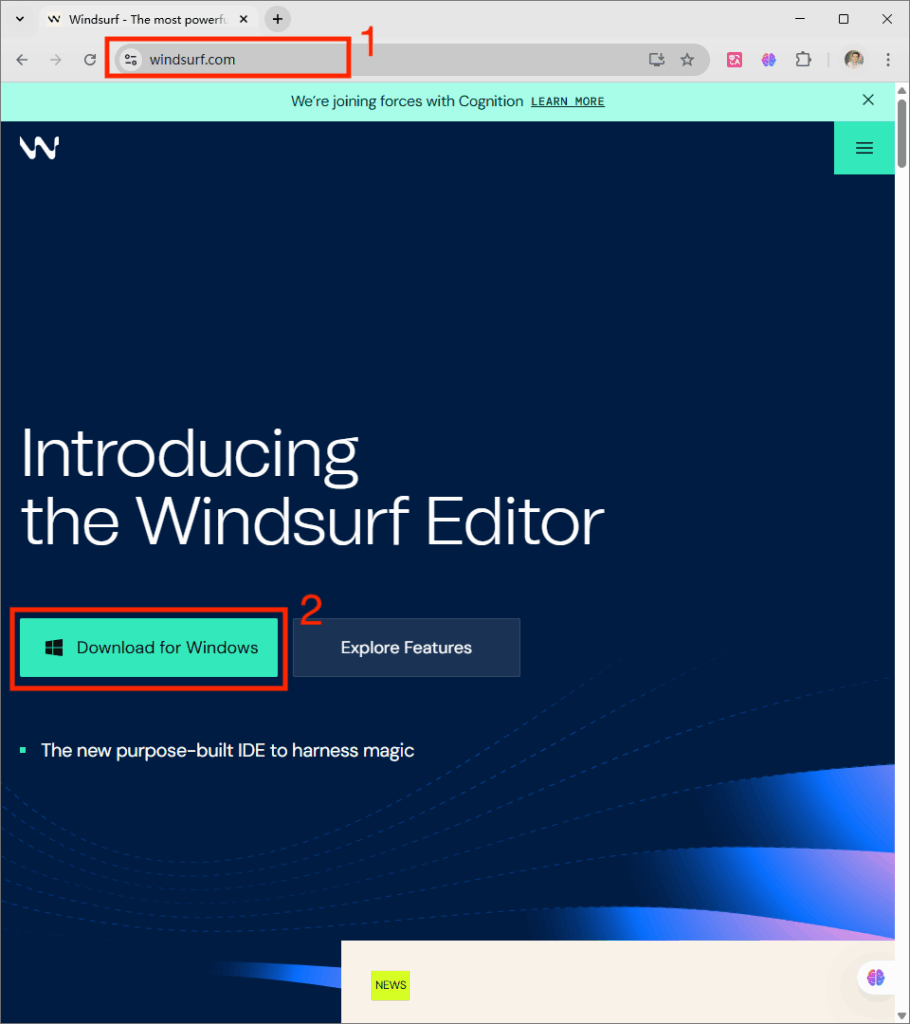
第2步:准备好待修正的数据看板HTML代码
咱先在电脑终端里给这个数据准确性验证项目搞个空目录吧。想打开终端?超简单!Windows 11用户只要按一下键盘上的Win键(就是空格键左边那个带窗户图标的键)打开搜索框,敲个”cmd”回车就搞定啦,”命令提示符”界面就蹦出来了。Mac用户呢,按Cmd+空格调出”聚焦搜索”,输入”terminal”回车,终端就乖乖出现了。打开后系统默认会把你带到home目录,咱就在这儿运行下面的命令创建个叫”verify-html-dashboard-data”的空目录,然后进去,再打开Windsurf。
# 创建空目录
mkdir verify-html-dashboard-data
# 进入空目录
cd verify-html-dashboard-data
# 打开Windsurf(注意最后的“.”代表让Windsurf在当前目录打开项目,不要忘记输入)
windsurf .
打开Windsurf后,最好把它升级到最新版(小吾用的是1.11.1版)。嫌麻烦的话也可以直接跳过这步啦。在Windows 11上,只要点一下右边菜单里的Help → Check for Updates…就能升级,Mac用户的话,点击左边菜单里的Windsurf → Check for Updates…就搞定啦。
接着咱们在Windsurf里创建个空文件来存HTML代码。Windsurf界面左上角的目录名”VERIFY-HTML…”右边有几个按钮。点击左边那个”New File…”按钮,然后在弹出的小框里输入”html-data-dashboard-by-kimi-with-k2.html”给文件起个名字就行了。
接下来把Kimi整出来的HTML代码拷过来粘到这个空文件里,准备大改特改啦。
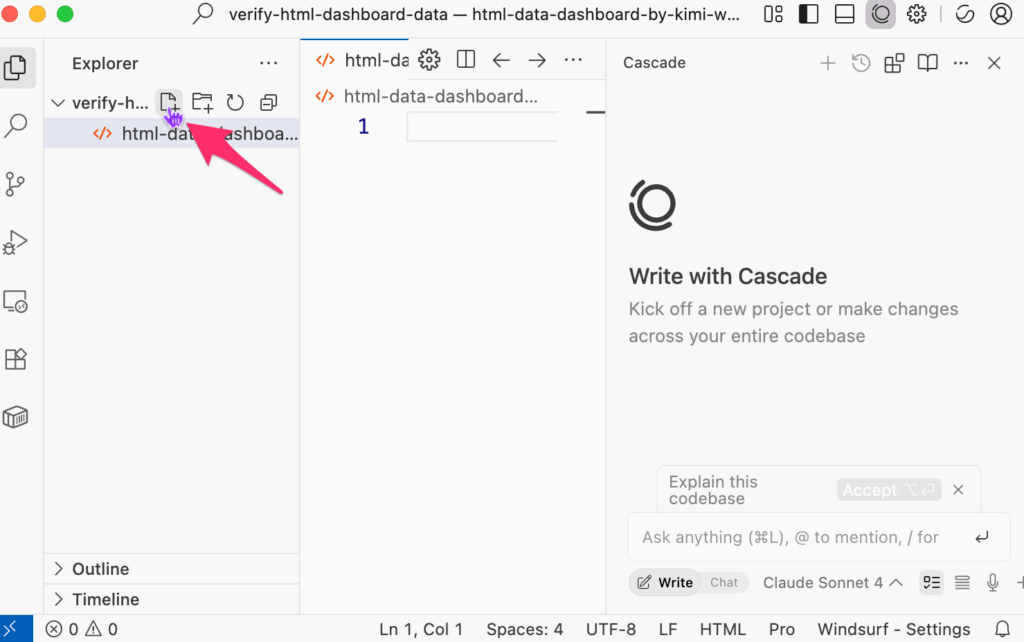
先在电脑上打开浏览器,登录你的Kimi账号(超简单的啦!),然后翻一翻找到咱上期那个”小妙招:如何用手机Kimi生成Excel数据看板“视频里面搞出看板的那次聊天。看到Kimi回答的HTML代码区没?瞧瞧右上角那个”Copy”小按钮,点它!代码就被拷贝下来啦,贼方便!
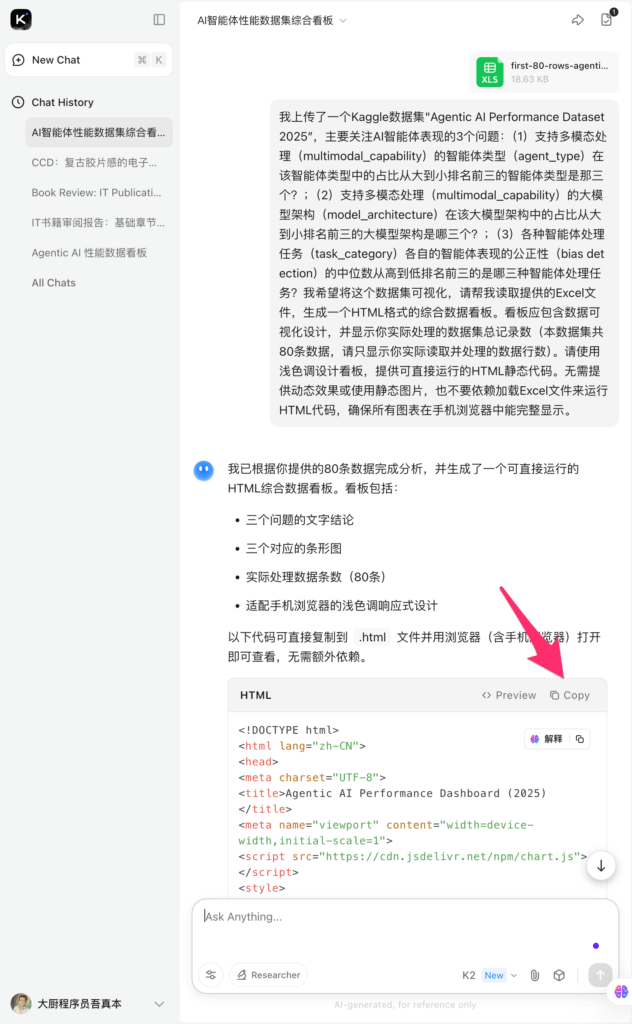
回到Windsurf,打开咱刚才整的那个”html-data-dashboard-by-kimi-with-k2.html”文件,往里面一粘贴(Windows猛击Ctrl+V,Mac拍一下Cmd+V)刚抄来的HTML代码就搞定啦!别担心保存不保存的问题,这玩意儿贼聪明,自动保存的啦~想瞅瞅这个看板啥样?超简单!随手在文件管理器里双击一下这文件,哗啦一下就用浏览器打开啦,美!
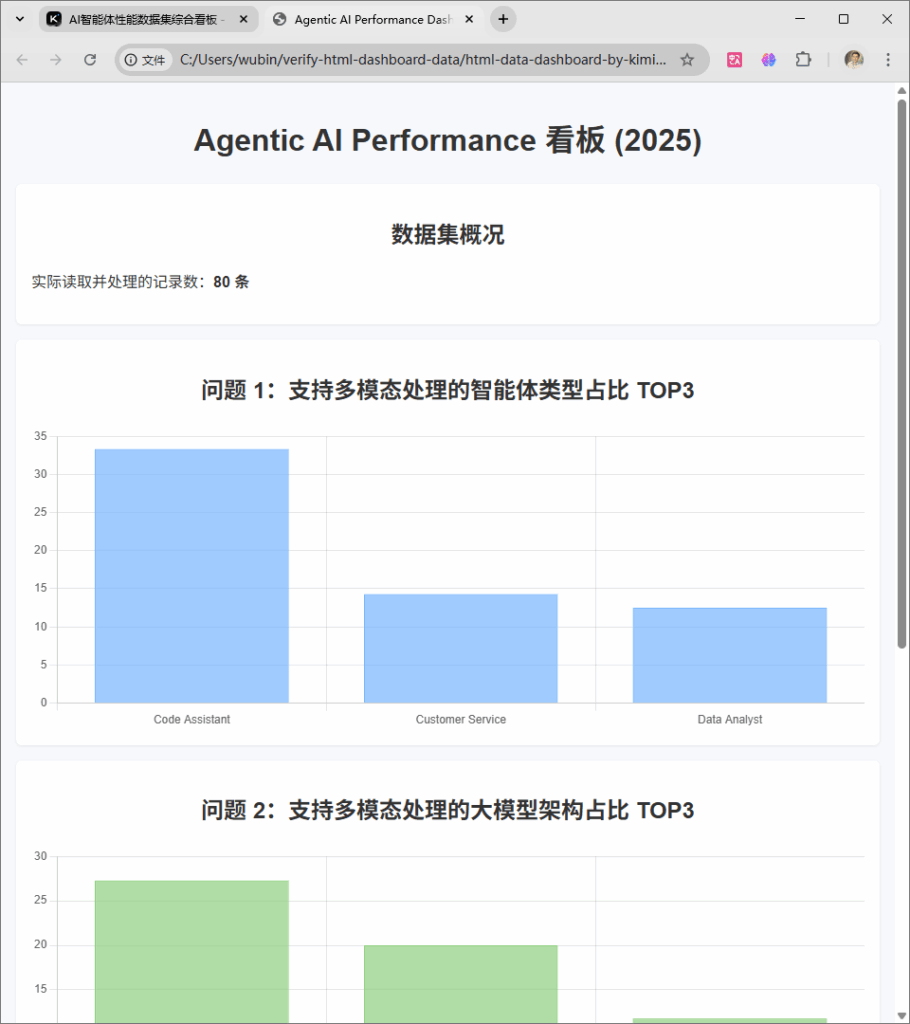
第3步:生成数据准确性验证报告
开动前先得把老板通过微信甩过来的Excel文件下载到咱们的verify-html-dashboard-data文件夹里,这样Windsurf才能找着它。然后双击把左边那两个文件都点开,这样等会儿写提示词的时候好引用它们。接着在右边那块聊天区域上面点一下”+”号,整出个新对话窗口。记得瞄一眼下面是不是”Write”模式啊,还得确保选的是”Claude Sonnet 4″这个超级大脑。接下来就是粘贴提示词啦!提示词有点小长,你可以去评论区扒拉一下,要不就去小吾GitHub上看看(账号就是wubin28),就藏在那个”verify-html-dashboard-data”代码库的verification.md文件里面。
我有两个文件:一个Excel文件 @first-80-rows-agentic_ai_performance_dataset_20250622.xlsx,以及一份基于该Excel文件生成的HTML格式数据分析报告 @html-data-dashboard-by-kimi-with-k2.html 。请帮我全面验证这份HTML报告中的所有给出的分析结果是否与Excel原始数据相符。请按HTML报告中分析结果的顺序逐一核实。如有不一致,请告诉我基于Excel数据应得出的正确分析结果。另外,这份数据分析报告是基于下面的提示词生成的,请你参考这份提示词,以便核实。不过请注意,下面的提示词只供你验证HTML报告中的那3个核心问题。报告中所有其他的数据需要你单独从Excel文件中解读并验证。
下面是生成数据分析报告的提示词:我有一个Kaggle数据集"Agentic AI Performance Dataset 2025” #first-80-rows-agentic_ai_performance_dataset_20250622.xlsx ,主要关注AI智能体表现的3个问题:(1)支持多模态处理(multimodal_capability)的智能体类型(agent_type)在该智能体类型中的占比从大到小排名前三的智能体类型是那三个?;(2)支持多模态处理(multimodal_capability)的大模型架构(model_architecture)在该大模型架构中的占比从大到小排名前三的大模型架构是哪三个?;(3)各种智能体处理任务(task_category)各自的智能体表现的公正性(bias detection)的中位数从高到低排名前三的是哪三种智能体处理任务?我希望将这个数据集可视化,请帮我读取提供的Excel文件,在#trae-2-0-2-with-claude-sonnet-4目录下生成一个HTML格式的综合数据看板。看板应包含数据可视化设计,并显示你实际处理的数据集总记录数(本数据集共80条数据,请只显示你实际读取并处理的数据行数)。请使用浅色调设计看板,提供可直接运行的HTML静态代码。无需提供动态效果或使用静态图片,也不要依赖加载Excel文件来运行HTML代码,确保所有图表在手机浏览器中能完整显示。
如果在验证过程中需要保存一些中间文件或结果报告,可以在项目根目录下创建。
提示词后半段那个”数据分析报告生成提示词”是干嘛用的?嘿,其实就是让Claude这个大聪明按这个标准去查答案呗!不然它哪知道这看板是咋整出来的,那验证起来就犯难了。对了,记得那两个带”@”的文件名左右都得空一格,别粘一块了,系统认不出来就尴尬了~
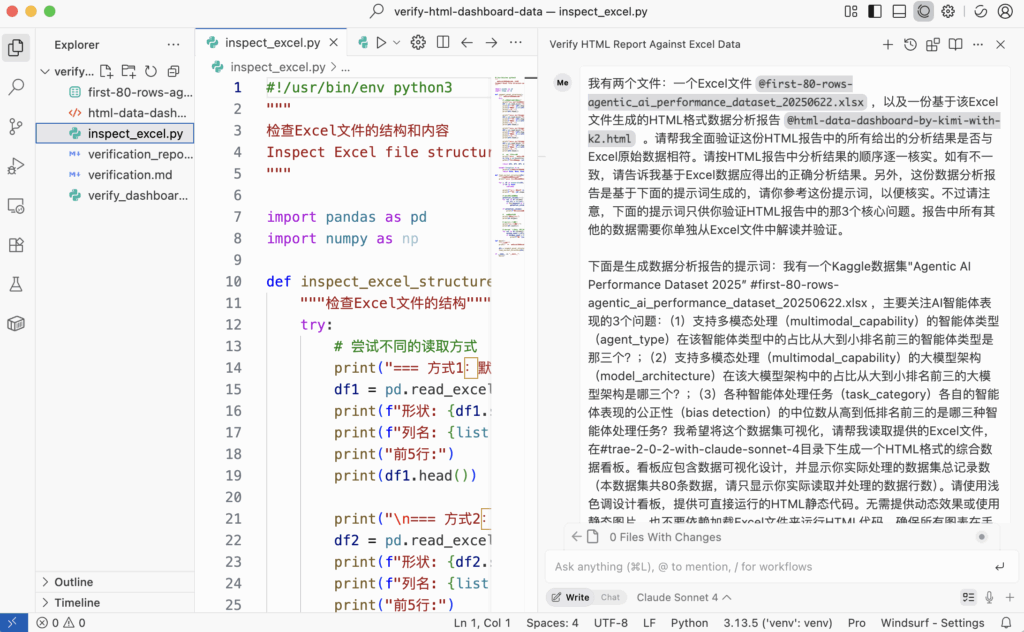
复制粘贴好提示词后一敲回车,windsurf就嗖地干活啦。干活时要是windsurf冒出来问你确认,就随手点”Accept”或”Accept all”放它过去就成。最后,windsurf给咱整出了这么个验证结论:Kimi配K2大模型搞的那数据看板,只有记录数算对了,其他分析结果全是错的,数据偏得老远了。
这结论可得好好用,是咱下一步改数据的金钥匙啊。所以小吾把刚才那段提示词和windsurf回的结论都存成个叫verification.md的小文件,等会儿提示词里直接引用,省事儿!要保存这个文件最省事的做法,就是点Windsurf提示词输入区右上角的“…”按钮,选”Export“,然后把文件名改为verification.md,并选择verify-html-dashboard-data目录保存即可。
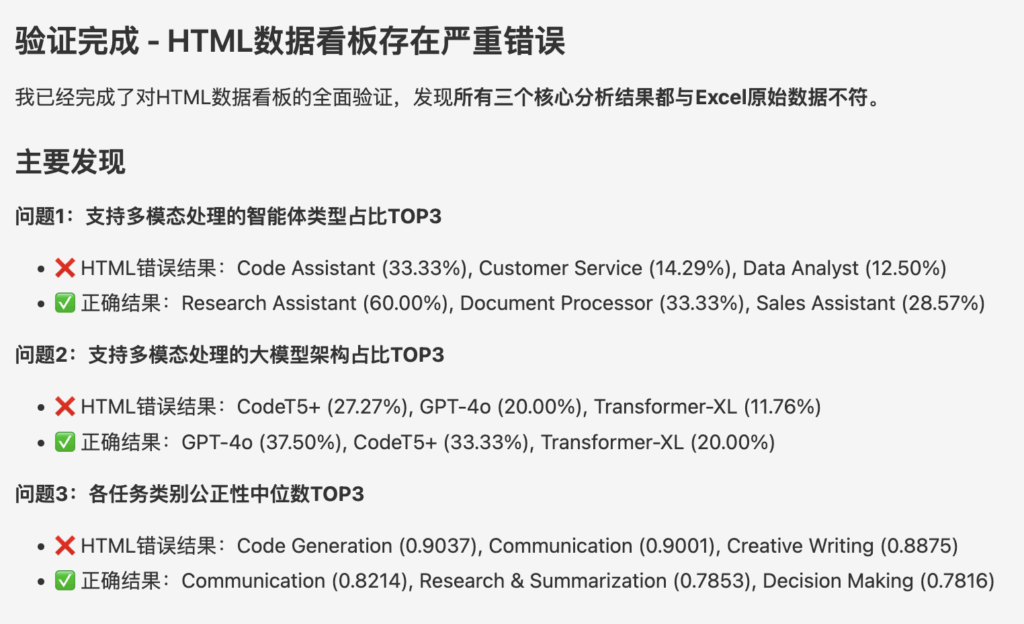
数据量才80条,觉得Windsurf说的不靠谱?随便用手指头数数自己算算呗!小吾已经一条一条核对过了,告诉你,Windsurf这家伙没撒谎,验证报告准得很!
想知道Windsurf比Cursor强在哪儿?来瞅瞅伍斌老师新出版的氛围编程泡泡书《氛围编程:AI编程像聊天一样简单》第3.7节“用Windsurf搭配o3-high-reasoning生成HTML数据看板”呗,里面啥都讲清楚啦!
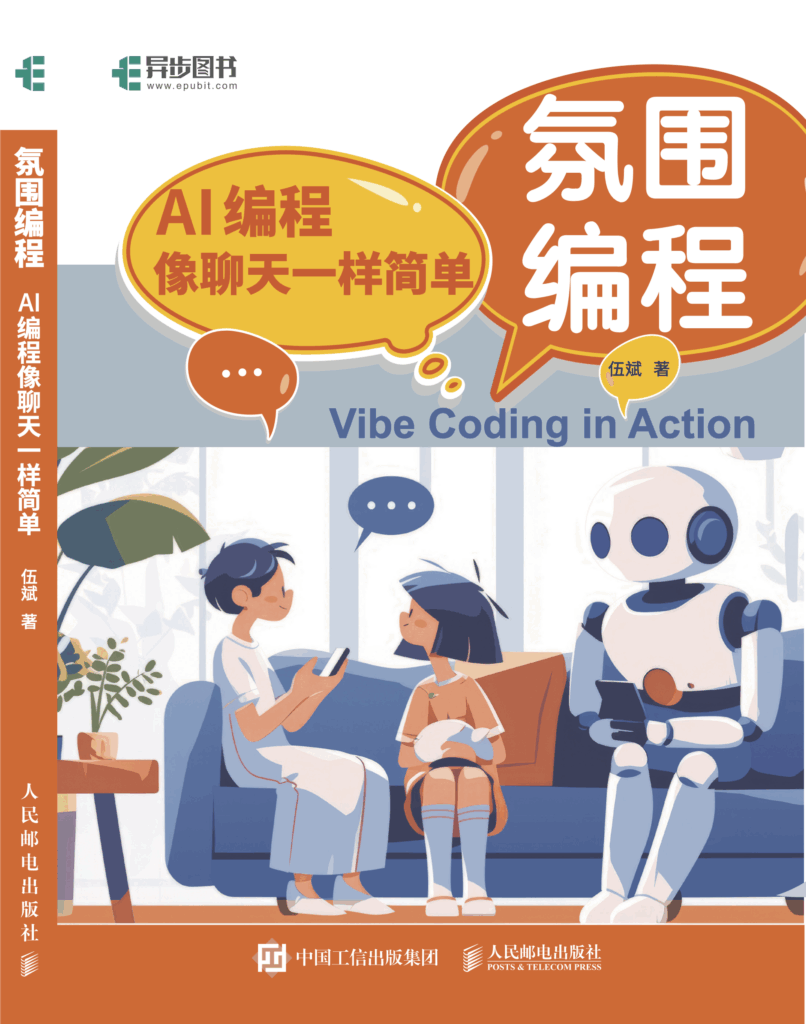
有没有人想过——既然Windsurf配上Claude Sonnet 4这么牛X,咱们何不让这对黄金搭档直接拿着验证报告把那HTML看板上的错数据给修得妥妥的?没毛病!咱下期“小妙招:如何根据Excel修正HTML看板错误数据”视频就唠这个,敬请期待哈~
buy cannabis tinctures online for clarity and focus
thc edibles for focus to boost productivity
connectwiththeworldnow – The brand feels urgent, visuals add strength to the narrative.
nexasphere – So glad I found this, it’s been super helpful today.
truegrowth – Excellent service, they helped optimize our ad performance significantly.
visionmark – Their custom signage solutions fit our needs perfectly.
boldmatrix – A game-changer in the fashion e-commerce industry.
prolaunch – This is exactly what I was looking for, amazing!
progrid – Fantastic insights, broadened my understanding of the subject.
grandlink – Pleasant browsing, content feels fresh and relevant.
ascendgrid – Might revisit later when the site is up and running.
truelaunch – Great mix of insight and usability, kudos to the creators.
brandvision – Love how the content is both creative and strategic.
purehorizon – Just browsed your sections, found some really helpful insights.
elitepulse – The tone is friendly and helpful, nice job overall.
innovatek – Great selection of topics, covers a wide range.
vectorrise – Their creative approach really sets them apart from the rest.
smartvibe – Really like how the content flows, feels engaging and useful.
skyvertex – Great for inspiration, lots of creative ideas here.
linkcraft – Really cool site, I found links I hadn’t seen elsewhere.
summitmedia – Quick to find what I needed, very intuitive site structure.
visionlane – Really enjoying the fresh look, navigation feels intuitive.
vividpath – Navigation is smooth, I didn’t get lost anywhere.
brandcrest – Found more than one idea I can apply immediately.
ultraconnect – Great mix of content types, keeps things interesting here.
urbanshift – Just found great tips I can use in my next project.
powercore – The tone feels confident without being overbearing.
primeimpact – Very pleasant browsing experience, no clutter.
novaorbit – The tone is casual yet professional, I like that mix.
urbannexus – Bookmarking this now — looks promising for more insight.
cuttingthered – Sharp branding, message delivers confidence and determination effectively.
cuttingthered – Sharp branding, message delivers confidence and determination effectively.
judiforcongress – Strong campaign site, message feels inspiring and presentation confident.
freshfashionfinds – Found unique pieces not available elsewhere, great shopping experience.
modernvaluecorner – Good product descriptions and detailed photos, made decision-making easy.
everydaytrendshop.bond – Very clean design, browsing through articles feels simple and pleasant.
connectforprogress.cfd – Interesting articles and tips, definitely worth checking every day.
shopwithsmile.cfd – Content is useful, helps me stay up-to-date with trends fast.
investsmarttoday.bond – Great selection of ideas, keeps me coming back often here.
maskchallengeusa – Clear purpose and bold message, layout supports awareness beautifully.
advancedtradingtools.cfd – Tools seem robust and flexible, suitable for a variety of markets.
This is very interesting, You are a very skilled blogger. I have joined your rss feed and look forward to seeking more of your fantastic post. Also, I have shared your website in my social networks!
https://inc-rediblestore.com/
fastgrowthsignal.bond – Just found this site, great resource for accelerating business growth.
teamworkinnovation.bond – Interesting articles and tips, definitely worth checking every day.
fastgrowthsignal.cfd – Found some interesting ideas today that I’ll apply immediately.
creativegiftworld.bond – I appreciate the variety, keeps discovering new useful ideas.
smartbuytoday.bond – Found some great items today, checkout was smooth and fast.
strategicgrowthplan.bond – Helps me visualise next steps clearly and with confidence.
visionpartnersclub.bond – Really useful content, helps me stay updated with trends fast.
learnandtrade.cfd – Helpful step-by-step guides on trades, risk and analysis.
freshfashionfinds.cfd – This platform has some of the best tips I’ve seen.
forexsuccessguide.cfd – I appreciate the variety, keeps discovering new useful ideas.
bestdealcorner.cfd – Nice promotional offers today, definitely worth checking out bargains.
unityandprogress.bond – Clear mission, strong message, excited to explore more over time.
smarttradingmentor.cfd – Appreciate the educational content, seems geared toward improving trading skills.
smartfashionboutique.bond – Overall positive experience, excited to return and explore more styles.
successfultradersclub.shop – Overall impression is positive; looking forward to exploring deeper content here.
investprofitgrow.cfd – I appreciate the variety of resources and actionable advice offered.
globalalliancenetwork.bond – Found some interesting resources today that could broaden my network.
globaltradingnetwork.cfd – Offers high-touch support across regions, ensuring client satisfaction.
successmindsetnetwork.bond – Hoping they add video lessons soon, but site is already helpful.
https://purebeautyoutlet.bond/
advancedtradingtools.shop – Will bookmark this site for future trading tool needs.
trustandstrength.bond – Loved the visual design, makes the experience more engaging than I expected.
visionpartnersclub.cfd – Bookmarking this one; feels like a site I’ll revisit.
uniquedecorstore.shop – Found charming items today, perfect for refreshing my living space.
nextleveltrading.bond – Just started following this, looks promising for beginners.
smartfashionboutique.cfd – The modern vibe works for me, feels trendy yet approachable.
forexlearninghub.shop – Will bookmark this hub for future forex learning and resources.
profitgoalsystem.cfd – Support seems responsive so far, had a quick reply to my question.
futuregrowthteam.bond – Simple navigation makes it easy to find what I’m looking for.
protradinginsights.cfd – Excellent resource for advanced CFD strategies and market insights.
protraderacademy.cfd – Excellent resources for both beginners and experienced traders alike.
regina4congress – The campaign feels genuine, site design clean and trustworthy.
globalchoicehub.cfd – Product descriptions are clear, helping me make informed purchasing decisions.
smartforexacademy.cfd – I found some useful strategy tips here, definitely worth checking out.
connectforprogress.bond – Bookmarking this site for future visits, seems promising for sure.
forexstrategyguide.bond – The site loads quickly and works smoothly on mobile, a big plus.
forexlearninghub.bond – Looking forward to seeing more advanced content added here soon.
purebeautyoutlet.cfd – The visuals are clean and the layout makes the shopping experience pleasant.
financialgrowthplan.cfd – Would like to see more transparency around the offerings and results.
unitedvisionnetwork.bond – I found some content I liked, will dig deeper soon.
advancedtradingtools.bond – The visuals and interface appeal to me — clean and modern design.
globalnetworkvision.bond – Good visuals and easy navigation make this site accessible for newcomers.
experttradingzone.cfd – The blog area is promising, might become a go-to resource.
classyhomegoods.bond – Found some attractive home decor items, browsing was smooth and easy.
https://purebeautyoutlet.bond/
smarttradingmentor.bond – I bookmarked this site; seems like it could become a useful go-to.
Thank you for every other informative blog. The place else could I am getting that kind of info written in such an ideal manner? I have a challenge that I’m simply now working on, and I have been on the glance out for such info.
https://staffinggoals.com/
youronlinetoolbox – I like the way this site organizes tools by purpose—it’s very user-friendly.
yourpathofsuccess – I liked how the site encourages you to define your own version of success.
discoveramazingstories – Will definitely share this with friends who love reading uplifting narratives.
startyourdreamproject – I’ll keep coming back here whenever I need a fresh start or spark.
infinitalink.click – The mobile version looks responsive which is a good sign for browsing on-the‐go.
buildyourdreambrand – Great mix of inspiration and practical steps—just what I needed today.
creativityneverends – Will revisit this when I need to reignite my creative energy or try something fresh.
everythingyouneedtoday – I discovered some really practical guides that actually helped me today.
exploreendlesspossibilities – The tone feels personal and genuine, not just generic motivational talk.
findnewopportunitieshere.click – Overall positive start—I’ll keep an eye on updates and how this evolves.
thepowerofcreativity – The visuals and layout make exploring creative content truly enjoyable.
explorethepossibilitiesnow – I appreciate how this site encourages exploration instead of just routine.
expandyourhorizons – Found fresh ideas here on growth and seeing things from new angles.
focuslab – I love the balance between simplicity and bold creative energy.
keepgrowingwithus – The layout is clean and I quickly found what I was looking for.
findyourinnerdrive – Will definitely revisit this one when I need to reignite my focus and drive.
learnandimproveeveryday – Found some really useful tips here that helped me upgrade my daily habits.
staymotivatedandfocused – Found a great article here that got me back into my groove.
goldnexus – If they build more content, this has promise; will revisit later.
urbanscale – Easy on the eyes and simple to navigate — positive signs for a newer site.
buildyourdigitalfuture – Really liked the examples of digital strategy and how they break them down.
inspirechangeandprogress – The site has a calm, reflective tone; it’s nice when you’re in a quiet mood.
nextrend – Great first impression visually, but I’d like to see more substance before fully engaging.
buildyourownlegacy – Great resource when you’re thinking beyond the next move and into long-term impact.
discoverhiddenpotential – Found at least one practical step I can take today toward personal growth.
Do you have a spam problem on this blog; I also am a blogger, and I was wanting to know your situation; we have created some nice practices and we are looking to trade techniques with other folks, be sure to shoot me an e-mail if interested.
https://easystaffingmd.com/
shopforhappiness.shop – Great deals and fast shipping, very satisfied with my purchases.
shopandshineeveryday.shop – Products are high quality, really impressed with my purchase today.
becreativeeveryday – The examples and visuals helped me see how simple tools can create beautiful outcomes.
bestdealsforlife.shop – Highly recommend for anyone looking for quality products and service.
findsolutionsfast – I appreciate the no-frills layout — just the solutions I was looking for.
keepgrowingforward.shop – Smooth browsing experience, website feels professional and easy to use.
Ich flippe aus bei DrueGlueck Casino, es bietet eine krasse Spielerfahrung. Der Katalog des Casinos ist der Wahnsinn, mit modernen Casino-Slots, die fesseln. Der Casino-Kundenservice ist der Hammer, sorgt fur sofortigen Casino-Support. Casino-Transaktionen sind simpel und zuverlassig, trotzdem mehr regelma?ige Casino-Boni waren cool. Kurz gesagt ist DrueGlueck Casino ein Casino mit mega Spielspa? fur Spieler, die auf Casino-Kicks stehen! Nebenbei die Casino-Oberflache ist flussig und mega cool, Lust macht, immer wieder ins Casino zuruckzukehren.
drueckglueck bedrageri|
Galera, vim dividir com voces sobre o Bingoemcasa porque superou minhas expectativas. O site tem um clima acolhedor que lembra uma festa entre amigos. As salas de bingo sao super animadas, e ainda testei blackjack e poker tambem, todos foram bem estaveis. O atendimento no chat foi muito atencioso, o que ja me deixou satisfeito. As retiradas foram instantaneas, inclusive testei cartao e funcionou perfeito. Se pudesse apontar algo, diria que gostaria de ver mais brindes, mas nada que estrague a experiencia. Na minha visao, o Bingoemcasa virou parada obrigatoria. Com certeza vou continuar jogando
bingoemcasa login|
Ich liebe die unbandige Kraft von Lowen Play Casino, es ist ein Online-Casino, das wie ein Lowe brullt. Die Casino-Optionen sind vielfaltig und kraftvoll, mit einzigartigen Casino-Slotmaschinen. Das Casino-Team bietet Unterstutzung, die wie ein Konig regiert, ist per Chat oder E-Mail erreichbar. Casino-Transaktionen sind simpel wie ein Pfad im Busch, aber wurde ich mir mehr Casino-Promos wunschen, die wie ein Feuer lodern. Insgesamt ist Lowen Play Casino ein Casino, das man nicht verpassen darf fur Spieler, die auf wilde Casino-Kicks stehen! Extra das Casino-Design ist ein optisches Raubtier, das Casino-Erlebnis total unbezahmbar macht.
löwen play trier|
Estou completamente encantado por PlayPIX Casino, proporciona uma aventura eletrizante. As opcoes sao vastas como um desfile, suportando jogos compativeis com criptomoedas. Fortalece seu saldo inicial. O servico esta disponivel 24/7, acessivel a qualquer hora. As transacoes sao confiaveis, no entanto mais promocoes regulares seriam otimas. No final, PlayPIX Casino vale uma visita epica para jogadores em busca de adrenalina ! Vale notar o design e moderno e vibrante, instiga a prolongar a experiencia. Muito atrativo o programa VIP com 5 niveis exclusivos, que impulsiona o engajamento.
Ir ver|
Ich bin beeindruckt von SpinBetter Casino, es bietet einen einzigartigen Kick. Es wartet eine Fulle spannender Optionen, mit innovativen Slots und fesselnden Designs. Die Hilfe ist effizient und pro, garantiert top Hilfe. Die Auszahlungen sind ultraschnell, obwohl mehr abwechslungsreiche Boni waren super. Alles in allem, SpinBetter Casino bietet unvergessliche Momente fur Online-Wetten-Fans ! Hinzu kommt das Design ist ansprechend und nutzerfreundlich, erleichtert die gesamte Erfahrung. Ein Pluspunkt ist die Vielfalt an Zahlungsmethoden, die den Spa? verlangern.
spinbettercasino.de|
Tenho uma paixao intensa por BETesporte Casino, transporta para um mundo de apostas vibrante. A variedade de titulos e impressionante, com slots modernos e tematicos. Fortalece seu saldo inicial. A assistencia e eficiente e profissional, com suporte preciso e rapido. As transacoes sao confiaveis, no entanto mais apostas gratis seriam incriveis. No fim, BETesporte Casino garante diversao a cada rodada para amantes de apostas esportivas ! Adicionalmente o site e veloz e envolvente, adiciona um toque de estrategia. Igualmente impressionante os torneios regulares para rivalidade, assegura transacoes confiaveis.
Clique agora|
modernlivingstyle.shop – Lovely range of home-lifestyle items, found something unique and stylish today.
learnshareconnect.shop – Support and community vibe is strong, I feel part of something positive.
everydayvaluecorner.shop – Easy to navigate store, found what I wanted in minutes.
findyourperfectdeal.shop – Will definitely return for future purchases, this shop feels trustworthy.
exploreamazingideas.shop – This store is turning into one of my go-to spots for creativity and quality.
yourjourneybegins.shop – Arrived quickly and well-packaged, really pleased with my order.
liveandexplore.shop – Love the variety offered, something for every mood and every person.
getinspiredtoday.click – The design is clean and browsing feels relaxed and effortless.
modernlivingstyle.click – Love returning to this shop for new décor ideas and seasonal updates.
getinspiredtoday.click – Felt motivated after visiting; thanks for the uplifting messages and tips.
staycuriousalways.click – Great variety of topics, keeps things interesting and my mind engaged.
discovergreatthings.shop – My experience has been consistently positive, trust in this store is growing.
connectdiscovergrow.click – Great site for inspiration and growth, found fresh ideas here.
liveandexplore.click – Quality of items impresses for the price—far above expectation.
shopwithconfidence.click – Found fantastic deals here, made shopping feel confident and worry-free today.
keepgrowingforward.click – Regular updates and fresh content keep the experience fresh and relevant.
discoverendlessideas.shop – Consistently positive experience, makes shopping feel fun and reliable.
simplybestchoice.click – Recommend this store to friends looking for variety and solid service.
globalmarketplacehub.shop – Affordable prices without sacrificing quality, impressed with what I found today.
uniquetrendstore.shop – User-friendly website, easy to navigate and find desired items.
yourtrustedonlinestore.shop – Consistent quality and reliable service make this store a new favourite for me.
hardman4schools – A great balance of simplicity and professionalism throughout the site.
thinkcreategrow.shop – This site’s insights are fresh, practical, and very easy to apply.
staycuriousalways.shop – Quality products at affordable prices, highly recommend this store.
discovernewworld.shop – Prompt customer service, resolved my issue quickly and efficiently.
discoveryourmoment.shop – Quality selection and reliable shipping, I’m impressed with the service provided.
smartchoiceoutlet.shop – Friendly interface and responsive support, made me feel confident about buying.
thebestplacetoshop.shop – Consistently positive shopping experience, will continue to shop here.
bestdealsforlife.click – Consistent quality and value, definitely recommend to friends who like good bargains.
createandgrow.click – The site keeps bringing new ideas and motivates me to take action.
theperfectgiftshop.click – Found beautiful gift ideas here, perfect for special occasions and meaningful presents.
smartchoiceoutlet.click – Great quality for the price, this store exceeded my expectations today.
uniquetrendstore.click – Highly recommend this site for anyone looking for trendy and reliable shopping.
dreamcreateinspire.click – Every piece of content feels meaningful and well-designed for growth.
J’ai une affection pour Impressario Casino, il procure une experience exquise. Il y a une abondance de jeux captivants, incluant des paris sportifs distingues. Amplifiant le plaisir de jeu. Le suivi est irreprochable, garantissant un support de qualite. Le processus est simple et elegant, parfois des recompenses additionnelles seraient royales. En bref, Impressario Casino est un incontournable pour les amateurs pour ceux qui aiment parier en crypto ! De plus le design est moderne et chic, facilite une immersion totale. Un autre atout les tournois reguliers pour la competition, offre des recompenses continues.
Regarder maintenant|
newseasoncollection.shop – Nice variety of colours and cuts, made my shopping fun and easy.
thinkcreategrow – Shared this with a friend who’s looking to innovate and they liked it too.
J’ai une obsession brulante pour Monte Cryptos Casino, on ressent une energie decentralisee. Il y a une profusion de jeux captivants, incluant des paris live dynamiques. Le bonus d’accueil est eclatant. Disponible 24/7 via chat ou email, joignable a tout moment. Les retraits filent comme une transaction blockchain, de temps a autre des recompenses supplementaires seraient ideales. En resume, Monte Cryptos Casino garantit un plaisir constant pour les passionnes de sensations virtuelles ! Ajoutons que le site est rapide et futuriste, ajoute une touche de sophistication. Egalement cool les paiements securises en crypto, propose des avantages uniques.
Profiter de l’offre|
joinourcreativeworld.click – Easy to navigate, found inspiring resources without scrolling too long.
discovernewworld.click – Website layout is clean and easy to use, browsing was a breeze.
J’ai une passion ardente pour Monte Cryptos Casino, ca transporte dans un univers futuriste. Il y a une plethore de jeux captivants, proposant des jeux de table sophistiques. Le bonus d’accueil est eclatant. Le suivi est d’une efficacite redoutable, toujours pret a resoudre. Les retraits sont fulgurants, neanmoins des bonus plus varies seraient un atout. Pour conclure, Monte Cryptos Casino vaut une exploration numerique pour les adeptes de sensations futuristes ! En bonus l’interface est fluide et moderne, amplifie le plaisir de jouer. A souligner les paiements securises en crypto, propose des avantages sur mesure.
Apprendre les secrets|
changetheworld – Friendly layout makes navigation simple, content loads quickly every visit.
discoverendlessideas – The blog posts are insightful and the imagery makes it a pleasure to browse.
exploreopportunitiesnow.click – The resources are clear, practical and easy to apply in daily life.
J’ai une passion magique pour Spinit Casino, on ressent une ambiance envoutante. La variete des titres est magique, proposant des jeux de table elegants. Avec des depots instantanes. Le suivi est irreprochable, avec une aide precise. Le processus est simple et elegant, parfois quelques tours gratuits supplementaires seraient bienvenus. Au final, Spinit Casino garantit un plaisir constant pour les passionnes de jeux modernes ! Ajoutons que la plateforme est visuellement envoutante, ajoute une touche de mystere. Egalement appreciable le programme VIP avec des niveaux exclusifs, renforce le sentiment de communaute.
casinospinitfr.com|
J’ai une passion fluviale pour BassBet Casino, c’est une plateforme qui ondule avec elegance. La selection de jeux est dynamique, offrant des sessions live immersives. Avec des depots instantanes. Le support client est dynamique, avec une aide precise. Les gains arrivent sans delai, parfois des offres plus genereuses seraient dynamiques. Au final, BassBet Casino est une plateforme qui ondule pour les passionnes de jeux modernes ! En bonus le site est rapide et attractif, donne envie de prolonger l’aventure. Particulierement interessant les tournois reguliers pour la competition, renforce le sentiment de communaute.
bassbetcasinobonus777fr.com|
J’adore l’atmosphere litteraire de Spinit Casino, il procure une experience magique. La selection de jeux est enchantee, offrant des sessions live immersives. 100% jusqu’a 500 € + tours gratuits. Le support client est enchante, garantissant un support de qualite. Les transactions sont fiables, neanmoins des recompenses additionnelles seraient narratives. Dans l’ensemble, Spinit Casino garantit un plaisir constant pour les joueurs en quete d’excitation ! Par ailleurs la navigation est simple et magique, ajoute une touche de mystere. Un autre atout les paiements securises en crypto, renforce le sentiment de communaute.
spinitcasinologinfr.com|
J’ai une passion mythique pour Olympe Casino, ca transporte dans un monde mythique. Le catalogue est riche en epopees, offrant des sessions live immortelles. Avec des depots rapides. Le support client est olympien, avec une aide precise. Le processus est simple et glorieux, bien que des bonus plus varies seraient un nectar. En bref, Olympe Casino garantit un plaisir divin pour les fans de casino en ligne ! A noter la navigation est simple comme un oracle, ajoute une touche de mythologie. Particulierement captivant les tournois reguliers pour la competition, qui booste l’engagement.
https://olympefr.com/|
yourtrustedonlinestore – Sharing with colleagues because it’s inspiring and worth a browse during breaks.
everytrendinone – Loved the downloadable resources section; useful for planning and idea generation.
findwhatyoulove – Great site that sparks creativity and gives me new perspectives daily.
yourjourneybegins – Found some tips that I can actually apply in real life.
makelifebetter – Loved the practical advice, can apply it directly to my routine.
newseasoncollection – I appreciate the attention to detail, each item feels carefully curated here.
successpartnersgroup – The layout is user-friendly, makes learning and applying ideas simple and efficient.
successpartnersgroup – I like the professional layout and clarity of the advice offered here.
hardman4schools – I like the positive tone; it radiates passion and responsibility.
inspiredgrowthteam – Their approach to team development is truly transformative and effective.
nextgeninnovation – Layout is simple, user-friendly, and makes exploring innovation topics really enjoyable.
urbanwearzone – Found exactly what I needed, shopping was super simple.
globalideasnetwork – Really useful content, keeps me inspired every single day now.
discovernewideas – Inspires me to think outside the box and explore new avenues.
learnshareconnect – This will be my go‑to when I need a quick boost of creative energy.
trendyfindshub – Great site that sparks creativity and gives me new perspectives daily.
shopandshineeveryday – Loved the downloadable resources section; useful for planning and idea generation.
shopthebesttoday – Found exactly what I needed today: a fresh perspective and new inspiration.
createimpactonline – Their support team is responsive and always ready to assist.
mystylecorner – Found exactly what I needed, shopping was super simple.
monumentremoval – The purpose is bold and the site feels deeply meaningful and timely.
exploreamazingideas – Navigation is smooth, the layout is clean, content loads without distraction.
mystylecorner – Highly recommend for anyone who loves trendy urban clothing online.
J’adore l’elegance de Impressario Casino, il procure une experience exquise. La selection de jeux est somptueuse, comprenant des jeux compatibles avec les cryptos. Amplifiant le plaisir de jeu. Le suivi est irreprochable, garantissant un support de qualite. Les retraits sont fluides comme la Seine, neanmoins des bonus plus varies seraient un delice. En resume, Impressario Casino offre une experience memorable pour les fans de casino en ligne ! En bonus le site est rapide et attractif, facilite une immersion totale. A souligner les paiements securises en crypto, renforce le sentiment de communaute.
Tout accГ©der|
J’aime l’ambiance numerique de Monte Cryptos Casino, c’est une plateforme qui pulse comme un reseau blockchain. La selection de jeux est astronomique, avec des slots aux designs modernes. Le bonus d’entree est scintillant. Disponible 24/7 via chat ou email, joignable a tout moment. Le processus est fluide comme un smart contract, mais quelques tours gratuits en plus seraient bienvenus. Pour conclure, Monte Cryptos Casino garantit un plaisir constant pour les adeptes de jeux modernes ! De plus le design est moderne et captivant, amplifie le plaisir de jouer. Egalement cool les paiements securises en BTC/ETH, garantit des transactions fiables.
Essayer maintenant|
Je suis charme par Impressario Casino, ca transporte dans un monde gourmand. Les options sont vastes comme un menu etoile, offrant des sessions live sophistiquees. 100% jusqu’a 500 € + tours gratuits. Le suivi est irreprochable, avec une aide precise. Le processus est simple et elegant, de temps a autre quelques tours gratuits supplementaires seraient bienvenus. Pour conclure, Impressario Casino vaut une visite sophistiquee pour les amateurs de sensations elegantes ! En bonus la plateforme est visuellement somptueuse, facilite une immersion totale. A souligner les evenements communautaires engageants, renforce le sentiment de communaute.
Trouver maintenant|
Je suis ebloui par Monte Cryptos Casino, c’est une plateforme qui pulse comme un n?ud blockchain. Le repertoire est opulent et divers, avec des slots aux designs innovants. Renforcant votre mise initiale. Disponible 24/7 via chat ou email, joignable en un clic. Les gains arrivent en un instant, de temps a autre quelques tours gratuits supplementaires seraient cool. Dans l’ensemble, Monte Cryptos Casino vaut une plongee numerique pour les adeptes de jeux modernes ! De plus l’interface est fluide comme un flux de donnees, donne envie de prolonger l’experience. Particulierement captivant le programme VIP avec des niveaux exclusifs, garantit des transactions fiables.
Explorer le contenu|
BassBet Casino m’a totalement conquis BassBet Casino, ca transporte dans un univers de beats. Les options sont vastes comme une piste de danse, proposant des jeux de table styles. Avec des depots ultra-rapides. Le suivi est impeccable, avec une aide precise. Les paiements sont securises et instantanes, parfois plus de promos regulieres donneraient du rythme. Au final, BassBet Casino est une plateforme qui fait vibrer pour les joueurs en quete d’adrenaline ! Ajoutons que l’interface est fluide comme un mix, donne envie de prolonger la fete. A souligner les tournois reguliers pour la competition, assure des transactions fiables.
https://bassbetcasinobonus777fr.com/|
trendandstyle – Customer service answered my question promptly, nice level of support.
Je suis totalement envoute par Spinit Casino, il procure une experience rapide. La selection de jeux est dynamique, offrant des sessions live immersives. Avec des depots instantanes. Le suivi est irreprochable, avec une aide precise. Les transactions sont fiables, de temps a autre des recompenses additionnelles seraient rapides. Dans l’ensemble, Spinit Casino est une plateforme qui accelere pour les fans de casino en ligne ! Par ailleurs le site est rapide et attractif, ajoute une touche de vitesse. Un plus les evenements communautaires engageants, offre des recompenses continues.
spinitcasinologinfr.com|
Je suis totalement envoute par Spinit Casino, ca plonge dans un monde de vitesse. Le catalogue est riche et varie, incluant des paris sportifs dynamiques. Amplifiant le plaisir de jeu. Les agents repondent comme un sprinter, avec une aide precise. Les gains arrivent sans delai, bien que des bonus plus varies seraient un sprint. En resume, Spinit Casino offre une experience memorable pour les fans de casino en ligne ! Ajoutons que la navigation est simple et rapide, facilitate une immersion totale. Particulierement interessant le programme VIP avec des niveaux exclusifs, offre des recompenses continues.
https://casinospinitfr.com/|
J’adore l’aura divine d’ Olympe Casino, c’est une plateforme qui evoque l’Olympe. La selection de jeux est olympienne, proposant des jeux de table glorieux. 100% jusqu’a 500 € + tours gratuits. Le suivi est irreprochable, joignable a toute heure. Les gains arrivent sans delai, de temps a autre des offres plus genereuses seraient olympiennes. Dans l’ensemble, Olympe Casino est une plateforme qui regne sur l’Olympe pour les passionnes de jeux antiques ! De plus la plateforme est visuellement olympienne, facilite une immersion totale. A souligner les paiements securises en crypto, assure des transactions fiables.
olympefr.com|
J’ai une passion blues pour BassBet Casino, on ressent une ambiance de bar. Il y a une profusion de jeux excitants, avec des slots aux designs blues. Le bonus de bienvenue est rythme. Les agents repondent comme un riff, offrant des reponses claires. Les transactions sont fiables, de temps a autre plus de promos regulieres ajouteraient du groove. Dans l’ensemble, BassBet Casino vaut une jam session pour les fans de casino en ligne ! A noter la plateforme est visuellement musicale, ce qui rend chaque session plus groovy. Particulierement interessant les tournois reguliers pour la competition, renforce le sentiment de communaute.
bassbetcasinologinfr.com|
kionawest – The contractor’s site looks professional, clean visuals and strong commitment to quality.
advancedtradingtools – The range of tools here is interesting, planning to test them this week.
purebeautytrend – Customer service answered my question quickly—really good support.
forexlearninghub – I like the community aspect, other learners share real-life experiences which helps a lot.
visionaryfutureteam – The layout is clean and easy to navigate, which makes a good impression.
everydayvaluehub – I appreciate how they offer essentials I haven’t seen elsewhere, nice discovery.
dailyessentialfinds – Reasonable pricing for daily-use goods, I’ll definitely revisit for future purchases.
buildsuccessnetwork – Overall solid first impression—worth revisiting as we plan next quarter’s strategy.
partnershipgrowthhub – The community aspect seems solid and might be a great way to connect with others.
innovationdriventeam – The community or support section looked promising—keen to engage with other learners.
powerofcollaboration – Articles here are practical and have given me fresh ideas for partnerships.
simplelivingstore – Found a lovely journal and corner décor piece that added character to my home.
pressbros – Cozy café vibe with creative flair; coffee and brunch look seriously inviting.
updatingparents – The site feels thoughtful, user-friendly and clearly grounded in practical support.
unitedvisionnetwork – Good support and easy to find contact info—makes a difference for trust.
trustedpartnergroup – The layout is clean and the navigation made browsing easy and effective.
ultimateprofitplan – The site looks hopeful; I found some interesting growth ideas to note.
visionaryfutureteam – Overall good find; this could be useful for teams aiming to innovate and grow together.
dailyessentialstore – Shipping cost was reasonable and packaging was secure—no damage upon arrival.
professionalgrowthhub – Will revisit when they publish new updates; seems like a solid long-term resource.
trustbridgealliance – The website layout is clean and browsing through their insights feels effortless.
businesssuccesshub – Bookmarking this as a resource; many useful templates and checklists.
shopandshine – Checkout process was straightforward and didn’t require too many steps.
connectforprogress – Engaging content and helpful tips every time I visit the site.
creativefashionworld – Quality looks solid in photos, looking forward to seeing it in person.
mcalpineinfo – The domain might hold potential for incident reporting, but needs fuller coverage.
1091m2love – Been exploring this site lately, content feels thoughtful and well-curated.
saveshelterpets – If you’re considering donating or volunteering, ask specifics like how many pets are helped annually and where funds go.
trustedleaderscircle – The layout is very clean, making browsing through content a smooth experience.
investprofitgrow – Appreciate the straightforward tone and realistic approach to building profits over time.
connectforgrowth – Overall a solid first impression; I’ll revisit after exploring more content.
uniquedecorstore – Customer support answered my queries promptly and professionally today.
modernlifestylezone – I found stylish decor here that fits perfectly in my modern apartment.
financialgrowthplan – Strong resource for anyone serious about building financial stability and growth.
pmajoe4council – Clear campaign focus, design feels trustworthy and community-oriented.
classyhomegoods – Great quality for the price, happy with how my order turned out.
updatingparents – The site feels thoughtful, user-friendly and clearly grounded in practical support.
dailytrendstore – Just received my order, quality matches the photos almost exactly.
successmindsetnetwork – I found the community vibe strong and the tips genuinely helpful today.
advancedtradingtools – Great selection of trading tools and insights, very practical for beginners.
urbanstylehub – Love how they update new arrivals regularly, keeps the store fresh.
discoverdaily.online – Easy to read and well-organized, very user-friendly experience.
learnsharegrow.shop – Found some insightful articles here; definitely bookmarking this one.
futuregoalsnetwork.shop – Customer service was helpful and responsive; will shop again.
J’ai un amour vibrant pour BassBet Casino, on ressent une vibe electrisante. Les titres sont d’une variete envoutante, incluant des paris sportifs pleins de vie. Boostant votre mise de depart. Le support client est au top, offrant des solutions claires. Les paiements sont securises et instantanes, neanmoins des recompenses supplementaires seraient vibrantes. En resume, BassBet Casino offre une experience inoubliable pour les passionnes de jeux modernes ! Ajoutons que l’interface est fluide comme un mix, ce qui rend chaque session plus vibrante. A souligner les tournois reguliers pour la competition, propose des avantages sur mesure.
bassbetcasinoappfr.com|
BassBet Casino m’a captive BassBet Casino, il procure une experience brillante. Il y a un flot de jeux captivants, proposant des jeux de table styles. Amplifiant l’excitation du jeu. Le suivi est impeccable, toujours pret a eclairer. Les paiements sont securises et instantanes, cependant quelques tours gratuits en plus seraient top. Pour conclure, BassBet Casino garantit un fun non-stop pour les fans de casino en ligne ! A noter le site est rapide et captivant, donne envie de prolonger l’eclat. A souligner les evenements communautaires dynamiques, assure des transactions fiables.
bassbetcasinopromocodefr.com|
Je suis accro a BassBet Casino, c’est une plateforme qui ondule avec elegance. La selection de jeux est dynamique, avec des slots aux designs aquatiques. Le bonus de bienvenue est rapide. Le service est disponible 24/7, toujours pret a pecher. Les paiements sont securises et rapides, bien que des bonus plus varies seraient une vague. Dans l’ensemble, BassBet Casino garantit un plaisir constant pour les passionnes de jeux modernes ! Ajoutons que la plateforme est visuellement aquatique, donne envie de prolonger l’aventure. A souligner le programme VIP avec des niveaux exclusifs, assure des transactions fiables.
https://bassbetcasinobonusfr.com/|
J’ai une passion parfumee pour Spinit Casino, ca offre un plaisir sophistique. Il y a une profusion de jeux captivants, incluant des paris sportifs elegants. 100% jusqu’a 500 € + tours gratuits. Le suivi est irreprochable, avec une aide precise. Les transactions sont fiables, neanmoins des recompenses additionnelles seraient royales. En bref, Spinit Casino vaut une visite sophistiquee pour les fans de casino en ligne ! De plus le site est rapide et attractif, facilite une immersion totale. A souligner les options de paris sportifs variees, propose des avantages personnalises.
https://spinitcasinobonusfr.com/|
leadersunitedgroup.bond – I appreciate how clearly everything is explained without unnecessary jargon.
globalpartnershipteam.shop – Wide range of categories; something for everyone here.
Je suis stupefait par Monte Cryptos Casino, on ressent une energie blockchain. Le catalogue est opulent et divers, comprenant des jeux optimises pour les cryptos. Avec des depots crypto rapides. L’assistance est precise et professionnelle, avec une aide rapide et fiable. Les gains arrivent sans delai, de temps a autre des bonus plus varies seraient un atout. Pour conclure, Monte Cryptos Casino garantit un plaisir constant pour ceux qui parient avec des cryptos ! De plus le site est rapide et futuriste, amplifie le plaisir de jouer. Un atout cle les tournois reguliers pour la competition, offre des recompenses continues.
Commencer Г naviguer|
Je suis seduit par Impressario Casino, ca offre un plaisir sophistique. Les options sont vastes comme un menu etoile, offrant des sessions live sophistiquees. Renforcant votre capital initial. Le service est disponible 24/7, offrant des reponses claires. Les gains arrivent sans delai, neanmoins plus de promos regulieres ajouteraient du piquant. En resume, Impressario Casino est un incontournable pour les amateurs pour les fans de casino en ligne ! Par ailleurs l’interface est fluide comme un banquet, amplifie le plaisir de jouer. Particulierement interessant les options de paris sportifs variees, propose des avantages personnalises.
Explorer tout|
discovervalue.bond – It’s great to find a site that focuses on personal growth and learning.
Je suis impressionne par Monte Cryptos Casino, ca transporte dans un desert futuriste. Les titres sont d’une variete eclatante, incluant des paris live dynamiques. Avec des depots crypto rapides. Disponible 24/7 via chat ou email, garantissant un service premium. Les transferts sont fiables, mais des offres plus genereuses ajouteraient du charme. Pour conclure, Monte Cryptos Casino vaut une exploration virtuelle pour les adeptes de jeux modernes ! En bonus l’interface est fluide comme un vent du desert, amplifie le plaisir de jouer. Un atout cle les tournois reguliers pour la competition, garantit des transactions fiables.
Essayer en ligne|
teamfuture.bond – Overall a polished site with professional and engaging content.
https://www.littlemissmomma.com/2024/10/favorite-fall-recipes.html
winmore.bond – I like how fast pages load; very responsive website.
trustandunity.bond – Overall a polished site with professional and engaging content.
businessgrowthhub.shop – The design is clean and professional, making navigation a breeze.
smartfashionboutique.bond – Looks trustworthy and reliable; branding is consistent across pages.
successfultradersclub.shop – A clean and professional design that makes navigation a breeze.
globalalliancenetwork.bond – I appreciate the clear structure and organized layout here.
uniquedecorstore.shop – Impressive visuals and smooth interface; browsing feels seamless.
nextvision.bond – A refreshing site with a positive vibe; highly recommend checking it out.
uniquefashionstyle.shop – My only suggestion: maybe add more filters for easier browsing.
successpathway.bond – Customer service was helpful and responsive; will shop again.
discovergreatdeal.shop – Will definitely recommend to friends; a hidden gem online.
growthpoint.bond – Great resource for those seeking innovative business solutions.
createimpacttoday.shop – Appreciate the mission behind this store; it’s more than just shopping.
trustedbusinesslink.bond – Easy-to-use interface, makes me feel confident about using their services.
futureopportunitynetwork.shop – Customer service was helpful and responsive; will shop again.
discovernewpath.shop – Love the clean design and easy navigation; feels very welcoming.
play-brary.org – Looking forward to exploring more updates and new content here.
futurevisiongroup.bond – The branding is consistent and reinforces the company’s vision.
leanneslifechangingfairies.com – Content is clear, helpful, and engaging; makes browsing enjoyable.
newhorizonsnetwork.shop – Frequent discounts and promotions; always a great deal to find.
buildbrand.bond – The content is well-organized, making it easy to find information.
Ich bin vollig uberzeugt von Snatch Casino, es schafft eine elektrisierende Atmosphare. Die Auswahl ist so gro? wie ein Casino-Floor, mit dynamischen Wettmoglichkeiten. Der Willkommensbonus ist gro?zugig. Der Kundendienst ist ausgezeichnet. Zahlungen sind sicher und schnell, von Zeit zu Zeit mehr Promo-Vielfalt ware toll. Insgesamt, Snatch Casino ist ein Ort fur pure Unterhaltung. Nebenbei ist das Design stilvoll und modern, einen Hauch von Eleganz hinzufugt. Ein tolles Feature die lebendigen Community-Events, schnelle Zahlungen garantieren.
https://snatch-casino.de/de-de/|
moesboardwalk.com – Pages load smoothly and the visuals are engaging and bright.
togetherwerise.bond – Uplifting stories from women leading the way in construction.
harrietlevinmillan.com – I appreciate the clear design and focus on work and community impact.
ks4thekids.com – Found it easy to find basic information; good user experience.
pp4fdr.org – The overall design is clean and the message comes through clearly.
clubinorout.com – I found it easy to scan through the information; good design choice.
concernedaboutpollution.com – Visuals and text are balanced nicely; gives the site a professional look.
asianspeedd8.com – The navigation is intuitive; finding information was straightforward.
grant-jt.com – I’m interested to explore further and see what other content is available.
komunahouse.com – I appreciate the focus on community and shared creative experience.
berrybombselfiespot.com – Easy to find what this place offers; information is clear and inviting.
gailcooperspeaker.com – Pages load quickly and the overall experience is polished.
reindeermagicandmiracles.com – Navigation is simple and I found what I was looking for quickly.
This is my first time pay a visit at here and i am really pleassant to
read everthing at single place.
brucknerbythebridge.com – The site gives off a modern and urban-chic vibe; nice first impression.
meetkatemarshall.com – The writing tone comes across as genuine and relatable, good work.
moeinclub.com – Navigation is simple and categories are clearly separated.
centensports.com – Navigation feels intuitive and finding key sections is straightforward.
seenministries.com – I appreciate the clear “About” section — gives context and purpose right away.
bwaylocations.com – I’d like to see more imagery or interactive elements to enhance engagement.
pastorjorgetrujillo.com – The visuals support the message well and feel professional.
trendingnewsfeed.net – content appears varied, which keeps things interesting.
Je suis epoustoufle par BassBet Casino, c’est une plateforme qui groove comme une voix soul. Les options sont vastes comme une scene live, offrant des sessions live immersives. Amplifiant l’excitation du jeu. Les agents repondent avec un groove parfait, avec une aide precise. Les transactions sont fiables, de temps en temps des recompenses supplementaires seraient vibrantes. En bref, BassBet Casino vaut une session soul pour ceux qui parient avec des cryptos ! A noter la plateforme est visuellement vibrante, donne envie de prolonger la melodie. Egalement genial les evenements communautaires dynamiques, offre des recompenses continues.
bassbetcasinopromocodefr.com|
Je suis emerveille par Spinit Casino, ca plonge dans un monde de legendes. La variete des titres est magique, avec des slots aux designs enchantes. Avec des depots instantanes. Les agents repondent comme par magie, offrant des reponses claires. Les gains arrivent sans delai, neanmoins des offres plus genereuses seraient enchantees. En resume, Spinit Casino offre une experience memorable pour les amateurs de sensations enchantees ! De plus le site est rapide et captivant, amplifie le plaisir de jouer. Un plus le programme VIP avec des niveaux exclusifs, renforce le sentiment de communaute.
spinitcasinobonusfr.com|
Je suis totalement envoute par BassBet Casino, on ressent une ambiance de studio. La selection de jeux est melodieuse, avec des slots aux designs rythmiques. Le bonus de bienvenue est rythme. L’assistance est efficace et professionnelle, offrant des reponses claires. Les gains arrivent sans delai, neanmoins des offres plus genereuses seraient melodieuses. En bref, BassBet Casino est un incontournable pour les joueurs pour les passionnes de jeux modernes ! Ajoutons que la navigation est simple et rythmee, amplifie le plaisir de jouer. Un autre atout les tournois reguliers pour la competition, renforce le sentiment de communaute.
https://bassbetcasinobonusfr.com/|
Je suis seduit par Impressario Casino, il procure une experience exquise. La selection de jeux est somptueuse, comprenant des jeux compatibles avec les cryptos. Le bonus de bienvenue est delicieux. Le service est disponible 24/7, toujours pret a servir. Les gains arrivent sans delai, neanmoins des offres plus genereuses seraient exquises. Au final, Impressario Casino est un incontournable pour les amateurs pour ceux qui aiment parier en crypto ! Par ailleurs le site est rapide et attractif, ce qui rend chaque session plus raffinee. Particulierement interessant le programme VIP avec niveaux exclusifs, qui booste l’engagement.
Trouver le meilleur|
J’aime l’ambiance futuriste de Monte Cryptos Casino, il procure une aventure virtuelle. Les options sont vastes comme un reseau, offrant des sessions live immersives. Le bonus d’accueil est eclatant. Les agents repondent avec une rapidite cosmique, joignable a tout moment. Les transferts sont fiables, mais des offres plus genereuses ajouteraient du charme. En bref, Monte Cryptos Casino est une plateforme qui domine l’univers crypto pour les joueurs en quete d’innovation ! Par ailleurs le design est moderne et captivant, ce qui rend chaque session plus immersive. A souligner les tournois reguliers pour la competition, offre des recompenses continues.
Plongez-y|
Je suis absolument ravi par Impressario Casino, ca offre un plaisir raffine. Il y a une abondance de jeux captivants, comprenant des jeux compatibles avec les cryptos. 100% jusqu’a 500 € + tours gratuits. Le service est disponible 24/7, offrant des reponses claires. Le processus est simple et elegant, parfois plus de promos regulieres ajouteraient du charme. Au final, Impressario Casino offre une experience memorable pour les fans de casino en ligne ! Par ailleurs la navigation est simple et gracieuse, ajoute une touche d’elegance. Un autre atout les tournois reguliers pour la competition, qui booste l’engagement.
Visiter aujourd’hui|
J’ai une affection pour Impressario Casino, ca offre un plaisir sophistique. Les options sont vastes comme un menu etoile, proposant des jeux de table raffines. Avec des depots instantanes. Les agents repondent avec courtoisie, garantissant un support de qualite. Les gains arrivent sans delai, bien que des recompenses additionnelles seraient royales. En resume, Impressario Casino garantit un plaisir constant pour ceux qui aiment parier en crypto ! En bonus le design est moderne et chic, ajoute une touche d’elegance. Un plus le programme VIP avec niveaux exclusifs, qui booste l’engagement.
AccГ©der Г la page|
turnerhallrestaurant.com – The design strikes a nice balance between casual and upscale.
buildyourdreamtoday.shop – Navigation feels intuitive; I found what I was looking for quickly.
catherinewburton.com – The layout is clean and the navigation is easy to use—very user-friendly.
toddstarnesbooktour.com – Looking forward to seeing how the site updates with event recaps and photos.
exploreopportunitiesnow.shop – I’d recommend adding more user reviews or examples to build trust.
createandgrow.shop – I’ll keep an eye on how the site evolves with more content and features.
findwhatyoulove.shop – The branding is consistent and gives the store a polished identity.
startsomethinggreat.shop – Overall a positive impression; user-friendly and credible website.
theperfectgiftshop.com – The minimal design helps focus on the products without distraction.
shopandsmilealways.shop – Navigation seems intuitive; I found the main sections easily.
simplybestchoice.shop – The branding is consistent and gives the store a polished identity.
keepgrowingforward.shop – Navigation feels intuitive; I found what I was looking for quickly.
shopandsmilealways.shop – The branding feels simple and clean; consistent visual tone.
shopandshineeveryday.shop – Would love to see some customer reviews or testimonials for more reassurance.
geteventclipboard.com – Looking forward to seeing updates and how this platform expands its features.
uniquetrendstore – Love the unique finds here, always something special to discover.
shopwithconfidence – Prices are reasonable and the website updates offers regularly, nice.
newseasoncollection – Fantastic variety of products, always something new and exciting.
joinourcreativeworld – Excellent selection of products, always find what I need here.
inspireeverydaylife – Great shopping experience, fast delivery and quality items every time.
smartchoiceoutlet – Excellent customer service, resolved my issue quickly and efficiently.
lifestyleinspirationhub – Always a pleasure shopping here, never disappoints with selections.
shopthebesttoday – Love the unique finds here, always something special to discover.
shopforhappiness – Easy to navigate, found exactly what I was looking for.
discovernewworld – Great shopping experience, fast delivery and quality items every time.
staycuriousalways – Love this site, always find unique items and great deals.
dreamcreateinspire – Great shopping experience, fast delivery and quality items every time.
shopthelatesttrend – Love the unique finds here, always something special to discover.
J’ai un amour vibrant pour BassBet Casino, ca offre un plaisir melodique. La selection de jeux est harmonieuse, comprenant des jeux adaptes aux cryptos. Amplifiant l’excitation du jeu. Le support client est au top, offrant des solutions claires. Les gains arrivent sans attendre, mais plus de promos regulieres ajouteraient du rythme. Dans l’ensemble, BassBet Casino garantit un fun non-stop pour les joueurs en quete d’adrenaline ! En plus la navigation est simple et rythmee, donne envie de prolonger la melodie. Un atout le programme VIP avec des niveaux exclusifs, renforce la communaute.
bassbetcasinopromocodefr.com|
J’ai une passion cyclonique pour Spinit Casino, on ressent une ambiance de piste. La variete des titres est rapide, avec des slots aux designs veloces. Amplifiant le plaisir de jeu. Le suivi est irreprochable, toujours pret a accelerer. Les paiements sont securises et rapides, de temps a autre des offres plus genereuses seraient veloces. Dans l’ensemble, Spinit Casino vaut une course rapide pour les joueurs en quete d’excitation ! Par ailleurs l’interface est fluide comme une piste, facilitate une immersion totale. Particulierement interessant les tournois reguliers pour la competition, renforce le sentiment de communaute.
casinospinitfr.com|
Je suis emerveille par Impressario Casino, ca offre une experience sophistiquee. Il y a une abondance de jeux captivants, proposant des jeux de table elegants. 100% jusqu’a 500 € + tours gratuits. Les agents repondent avec une douceur exquise, avec une aide efficace. Les gains arrivent sans attendre, de temps en temps quelques tours gratuits supplementaires seraient apprecies. Au final, Impressario Casino offre une experience memorable pour les joueurs en quete de magie ! Notons aussi l’interface est fluide comme une melodie, ce qui rend chaque session plus lumineuse. Egalement remarquable les paiements securises en crypto, qui dynamise l’engagement.
Essayer en ligne|
discoveryourmoment – Great value for money, found items that looked much more expensive than they were.
Je suis totalement envoute par BassBet Casino, il procure une experience harmonieuse. Il y a une profusion de jeux excitants, comprenant des jeux compatibles avec les cryptos. 100% jusqu’a 500 € + tours gratuits. L’assistance est efficace et professionnelle, toujours pret a jammer. Les retraits sont fluides comme un riff, de temps a autre plus de promos regulieres ajouteraient du groove. Pour conclure, BassBet Casino est une plateforme qui groove pour les passionnes de jeux modernes ! En bonus l’interface est fluide comme un riff, donne envie de prolonger l’aventure. Egalement appreciable le programme VIP avec des niveaux exclusifs, propose des avantages personnalises.
bassbetcasinobonusfr.com|
This is my first time visit at here and i am actually pleassant to read everthing at alone place.
https://kra41c.com
Je suis ebloui par Monte Cryptos Casino, ca transporte dans un monde virtuel. La selection de jeux est astronomique, offrant des sessions en direct immersives. Le bonus d’entree est scintillant. Disponible 24/7 via chat ou email, avec une aide rapide et fiable. Les retraits sont rapides comme une transaction, neanmoins quelques tours gratuits en plus seraient bienvenus. Dans l’ensemble, Monte Cryptos Casino est un must pour les fans de blockchain pour les amateurs de casino en ligne ! A noter la navigation est simple comme un wallet, ce qui rend chaque session plus immersive. Particulierement captivant les evenements communautaires decentralises, offre des recompenses continues.
Commencer|
J’adore l’atmosphere mythique de Spinit Casino, c’est une plateforme qui tourbillonne comme un conte. Il y a une profusion de jeux fascinants, proposant des jeux de table elegants. 100% jusqu’a 500 € + tours gratuits. Les agents repondent comme par magie, offrant des reponses claires. Le processus est simple et elegant, cependant plus de promos regulieres ajouteraient de la magie. Dans l’ensemble, Spinit Casino est un incontournable pour les joueurs pour les fans de casino en ligne ! Ajoutons que la plateforme est visuellement envoutante, ce qui rend chaque session plus enchantee. Egalement appreciable le programme VIP avec des niveaux exclusifs, propose des avantages personnalises.
https://spinitcasinobonusfr.com/|
yourtrustedonlinestore – Felt motivated after visiting; thanks for the uplifting messages and tips.
J’adore le glamour de Impressario Casino, ca offre une experience cinematographique. La collection de jeux est eclatante, offrant des sessions live immersives. Illuminant l’experience de jeu. Disponible 24/7 via chat ou email, joignable a tout moment. Les gains arrivent sans attendre, cependant des bonus plus varies seraient une star. Au final, Impressario Casino garantit un plaisir constant pour les joueurs en quete de magie ! Notons aussi le site est rapide et envoutant, facilite une immersion totale. Un point fort le programme VIP avec des niveaux exclusifs, renforce le lien communautaire.
DГ©couvrir davantage|
Je suis absolument seduit par Monte Cryptos Casino, c’est une plateforme qui vibre comme un reseau blockchain. Le catalogue est opulent et diversifie, incluant des paris en direct dynamiques. Renforcant votre capital initial. Le suivi est irreprochable, toujours pret a resoudre. Le processus est lisse comme un wallet, mais quelques tours gratuits en plus seraient bienvenus. Dans l’ensemble, Monte Cryptos Casino est une plateforme qui domine l’univers crypto pour ceux qui parient avec des cryptos ! En bonus le site est rapide et futuriste, ajoute une touche de sophistication. Egalement cool les evenements communautaires decentralises, garantit des transactions fiables.
Visiter le contenu|
thinkcreategrow – Great resource for anyone passionate about learning, growth, and success.
globalmarketplacehub – Great shopping experience, fast delivery and quality items every time.
discoverendlessideas – Great resource for unique ideas and thoughtful content.
everytrendinone – Great quality for the price; items exceeded my expectations easily.
brightfuturedeals – Felt motivated after visiting; thanks for the uplifting messages and tips.
learnshareconnect – The website layout is clean and navigation feels very intuitive today.
What’s up, of course this piece of writing is actually fastidious and I have learned lot of things from it regarding blogging. thanks.
kra42 cc
discovergreatthings – Affordable deals without compromising quality, very happy with my purchase overall.
findyourperfectdeal – Felt motivated after visiting; thanks for the uplifting messages and tips.
exploreamazingideas – Great browsing experience, layouts look clean and easy to navigate.
yourjourneybegins – The layout is so user-friendly, finding items felt effortless and fun.
brainsight-reeracoen – Their team clearly knows the APAC region and how to connect people.
blinkiesdonutsca – Recommend for anyone looking for unique donuts and friendly service today.
shopwithconfidence – Really like the quality of items, feels genuine and well-selected.
1xbet nouveau code promo More specific searches include “code promo 1xBet valide” and “code promo 1xBet 130€,” demonstrating a need for verified codes offering substantial bonuses. “Code promotionnel 1xBet pour nouveaux utilisateurs” is a common inquiry, reflecting the importance of welcome bonuses. Beyond general bonuses: some seek a “1xbet code promo tours gratuits.”
realherschel – Good variety of items here, some pieces caught my eye instantly.
tabitoshigoto – Looks like a reliable source to find unique stay-and-work destinations.
cs-nippon-cp – I’d recommend checking for official credentials or “About” info before moving forward.
hopeandlace – The site for Hope & Lace looks beautifully styled and gives a strong first impression.
trabas007hoki – Found one or two interesting items but not enough detail yet.
motivilovesmusic – Might be useful as an additional link, but I’d balance it with higher-authority sources.
Hi there i am kavin, its my first occasion to commenting anywhere, when i read this article i thought i could also make comment due to this sensible post.
https://kra42c.com
hanayaka-na-life – Shipping details were clear and checkout was smooth, which is nice.
hawaiineiartcontest – The guidelines look quite specific about species eligibility and artwork format. :contentReference[oaicite:0]index=0
wrestlingac – If you’re using it for reference or sharing its content, I’d recommend noting that it’s a specialized wrestling news site rather than a mainstream global brand.
foruminvestmali – Hosted on an IP in France, which is interesting given the focus on Mali based investment topics. :contentReference[oaicite:1]index=1
engagement-forum – No clear “About Us” or sources showing current updates, making legitimacy harder to assess.
madmadedesigns – Would recommend verifying timeline, pricing, and deliverables up front—custom design can vary widely.
This web site truly has all of the information and facts I wanted concerning this subject and didn’t know who to ask.
вход через зеркало kra42 at
brightnightpdx – Before linking or recommending it, I’d check for clear contact info, business registration, and recent activity.
dearsparrows – Navigation could improve a little — I had to hunt for older posts.
globaltrendmarket – I’d recommend checking the site’s age, trust signals, and whether the business is registered.
pepplish – The product variety looks good—combining fruits, herbs and heat for a unique twist.
nomnomnomfordogs – If purchasing, check shipping conditions (freshness, packaging) especially if you’re out of state.
flourandoak – Overall, a positive first impression—would be happy to drop by and sample what they offer.
shopwithconfidence – Would appreciate more detailed “About Us” information to fully assess credibility.
connectdiscovergrow – I’d recommend checking user reviews or third-party endorsements before signing up.
keepgrowingforward – The domain name really matches the message—growth and forward motion all the way.
staycuriousalways – Navigation was smooth which is good, but I wish there were more clearly defined offerings.
exploreopportunitiesnow – The feel of the brand is positive, though I couldn’t immediately tell what specific opportunities are featured.
theperfectgiftshop – Might be a nice site for unique items or gifts, though I’d balance any use with trusted reviews.
bestdealsforlife – The name is easy to remember, which is good, but branding alone isn’t enough for credibility.
createandgrow – I’d recommend exploring the site further to verify the content’s freshness and legitimacy.
Je suis totalement envoute par Olympe Casino, ca transporte dans un monde mythique. Le catalogue est riche en melodies, incluant des paris sportifs epiques. Amplifiant l’aventure de jeu. Les agents repondent comme des muses, avec une aide precise. Les paiements sont securises et fluides, parfois des bonus plus varies seraient un nectar. Dans l’ensemble, Olympe Casino merite une ascension celeste pour les amateurs de sensations mythiques ! Ajoutons que le site est rapide et glorieux, ce qui rend chaque session plus celeste. Un plus divin les evenements communautaires engageants, renforce le sentiment de communaute.
olympefr.com|
buildyourdreamtoday – It would be helpful to know more about the site’s mission and the team behind it.
uniquetrendstore – The name is memorable which is nice for brand recall, but that alone doesn’t guarantee trustworthiness.
ExploreAmazingIdeas – Customer support responded quickly, very helpful and polite throughout the process.
Ich habe einen Narren gefressen an Cat Spins Casino, es bietet eine Welt voller Action. Die Spielauswahl ist beeindruckend, mit eleganten Tischspielen. Er bietet einen gro?artigen Vorteil. Der Kundendienst ist ausgezeichnet. Transaktionen sind zuverlassig und effizient, von Zeit zu Zeit mehr Bonusvarianten waren ein Hit. Am Ende, Cat Spins Casino bietet ein gro?artiges Erlebnis. Hinzu kommt die Navigation ist intuitiv und einfach, das Spielvergnugen steigert. Ein gro?er Pluspunkt die dynamischen Community-Events, personliche Vorteile bereitstellen.
Jetzt entdecken|
Ich bin fasziniert von Cat Spins Casino, es bietet ein mitrei?endes Spielerlebnis. Das Spieleportfolio ist unglaublich breit, mit modernen Slots in ansprechenden Designs. Er macht den Einstieg unvergesslich. Die Mitarbeiter antworten schnell und freundlich. Transaktionen sind immer sicher, dennoch waren mehr Bonusvarianten ein Plus. Zum Schluss, Cat Spins Casino ist ein Ort, der begeistert. Au?erdem die Plattform ist visuell beeindruckend, jede Session unvergesslich macht. Ein besonders cooles Feature die spannenden Community-Aktionen, sichere Zahlungen garantieren.
Seite entdecken|
Ich freue mich sehr uber Cat Spins Casino, es entfuhrt in eine Welt voller Spa?. Die Auswahl ist so gro? wie ein Casino-Floor, mit aufregenden Live-Casino-Erlebnissen. Der Willkommensbonus ist gro?zugig. Die Mitarbeiter antworten schnell und freundlich. Gewinne werden schnell uberwiesen, ab und zu haufigere Promos wurden begeistern. Alles in allem, Cat Spins Casino ist perfekt fur Casino-Liebhaber. Nebenbei die Seite ist schnell und attraktiv, jede Session unvergesslich macht. Ein gro?er Pluspunkt die dynamischen Community-Veranstaltungen, regelma?ige Boni bieten.
Loslegen|
J’adore le dynamisme de Ruby Slots Casino, ca invite a plonger dans le fun. Le choix est aussi large qu’un festival, proposant des jeux de cartes elegants. Il offre un demarrage en fanfare. Le service client est de qualite. Les retraits sont simples et rapides, malgre tout quelques tours gratuits supplementaires seraient cool. Pour finir, Ruby Slots Casino est un endroit qui electrise. De surcroit le design est moderne et energique, facilite une immersion totale. Particulierement interessant les paiements en crypto rapides et surs, propose des privileges sur mesure.
Parcourir maintenant|
Je suis captive par Sugar Casino, ca invite a l’aventure. Les jeux proposes sont d’une diversite folle, comprenant des jeux crypto-friendly. Le bonus initial est super. Le service client est excellent. Les retraits sont simples et rapides, quelquefois des offres plus consequentes seraient parfaites. Pour conclure, Sugar Casino est un choix parfait pour les joueurs. Notons egalement le site est rapide et engageant, incite a prolonger le plaisir. Un point cle le programme VIP avec des recompenses exclusives, offre des bonus exclusifs.
Avancer|
InspireEverydayLife – Daily posts are inspiring, website always leaves me feeling motivated afterward.
Je suis completement seduit par Ruby Slots Casino, ca donne une vibe electrisante. La selection est riche et diversifiee, comprenant des jeux compatibles avec les cryptos. Le bonus initial est super. Le suivi est d’une fiabilite exemplaire. Les transactions sont fiables et efficaces, a l’occasion des bonus diversifies seraient un atout. Au final, Ruby Slots Casino offre une experience inoubliable. En complement le site est fluide et attractif, ce qui rend chaque session plus palpitante. A signaler les options de paris sportifs variees, propose des avantages uniques.
Tout apprendre|
joinourcreativeworld – Overall: solid first impression on name and aesthetic; just ensure enough transparency and legitimacy before heavy reliance.
changetheworld – The domain name is impactful and suggests a platform for positive change.
simplybestchoice – Looks like a generic “best choice”-style site—worth verifying legitimacy before using or linking.
ShopForHappiness – I keep returning here, always find interesting products quickly and easily.
GlobalMarketplaceHub – Deals are always updated, makes shopping here very convenient indeed.
thinkcreategrow – It would be helpful to know more about the site’s mission and the team behind it.
dreamcreateinspire – For now, this seems like a lower-authority option—worth using but balanced with stronger, established domains.
discoverendlessideas – The concept of “discovering endless ideas” is appealing, but the execution needs more transparency.
ShopTheBestToday – I keep coming back, always find interesting products quickly and easily.
YourTrustedOnlineStore – Highly recommend this platform, reliable and offers genuinely useful products online.
makelifebetter – Great selection of items, site makes finding deals really easy.
FindYourPerfectDeal – Deals are updated frequently, site is reliable and trustworthy overall.
TheBestPlaceToShop – Easy navigation, site layout makes shopping smooth and enjoyable overall.
changeyourworld – Love this site, always find great deals and unique items.
TrendyFindsHub – Love the variety of products, always find what I need quickly.
ShopAndSmileAlways – Great selection of items, site makes finding deals really easy.
startsomethinggreat – Easy navigation, site layout makes shopping smooth and enjoyable overall.
learnshareconnect – Engaging content that fosters meaningful discussions and knowledge sharing.
findwhatyoulove – Customer support was helpful, answered all my questions promptly and politely.
everytrendinone – Great deals here, always find exactly what I need quickly.
everydayvaluecorner – Easy navigation, site layout makes shopping smooth and enjoyable overall.
newseasoncollection – Great deals here, always find exactly what I need quickly.
yourjourneybegins – Great deals here, always find exactly what I need quickly.
ShopTheLatestTrend – Fast shipping, items arrived in perfect condition as expected online.
DiscoverGreatThings – Customer support answered quickly, helped me solve my issue efficiently.
Please let me know if you’re looking for a writer for your weblog. You have some really great articles and I think I would be a good asset. If you ever want to take some of the load off, I’d love to write some articles for your blog in exchange for a link back to mine. Please blast me an e-mail if interested. Cheers!
https://www.jlminternational.com.au/2025/10/09/melbet-mobilnaya-versiya-android-2025/
ultimateprofitplan – Feels like a trustworthy source of market knowledge and solid advice.
smarttradingmentor – The strategies make sense, easy to apply them in real trading setups.
trendandstyle – Prices are fair, and the quality genuinely impressed me after my first order.
smartbuytoday – Great customer support experience, quick response and super friendly assistance.
classytrendstore – Everything feels thoughtfully curated, makes it easy to shop stylishly.
shoplocaltrend – Great browsing experience, feels personal and friendly all the way through.
freshstylemarket – Everything feels carefully selected, love how the site keeps it stylish.
bestdealcorner – My package arrived fast, and everything was exactly as described, super happy.
bestdealcorner – Love the product range here, there’s truly something for every category.
visionpartnersclub – I like how everything feels community-driven, not just another business blog.
brightmarketplace – Everything feels fresh and bright, definitely one of my go-to online stores.
discovergreatvalue – Shopping here feels smooth and secure, really happy with my first order.
classyhomegoods – Love the elegant vibe here, everything feels modern and beautifully designed.
freshfashionfinds – My order arrived fast, packaging looked cute and everything fit perfectly.
uniquefashionboutique – The dresses I got are beautiful, fabric feels soft and premium quality.
dailyprofitupdate – I visit every morning before trading, love the simplicity and speed.
Hello! Quick question that’s completely off topic. Do you know how to make your site mobile
friendly? My website looks weird when viewing from my iphone 4.
I’m trying to find a theme or plugin that might be able to fix this
problem. If you have any recommendations, please share.
With thanks! https://kidwiz.kr/bbs/board.php?bo_table=free&wr_id=500870
BuildStrongRelationship – I keep coming back because the tools actually feel practical and meaningful.
BusinessConnectWorld – Found valuable networking tools, the platform simplifies professional outreach effectively.
yourtradingmentor – Feels like a true mentor experience, not just another trading website.
UniqueDecorStore – Amazing selection of pieces, truly elevates my home decor vibe.
purebeautyoutlet – Great mix of brands here, feels like a one-stop beauty shop.
modernvaluecorner – The mix of products here feels trendy yet super affordable overall.
Je suis captive par Olympe Casino, ca transporte dans un monde mythique. La selection de jeux est olympienne, avec des slots thematiques antiques. Avec des depots rapides. Le service est disponible 24/7, offrant des reponses claires. Les gains arrivent sans delai, parfois des offres plus genereuses seraient olympiennes. Pour conclure, Olympe Casino offre une experience legendaire pour les joueurs en quete d’epopee ! De plus l’interface est fluide comme un nectar, facilite une immersion totale. Un atout olympien les tournois reguliers pour la competition, assure des transactions fiables.
https://olympefr.com/|
Thank you for sharing your info. I really appreciate your efforts and I will be waiting for your further write ups thanks once again.
https://flying99.net/skachat-melbet-2025-obzor-bk/
Ich liebe das Flair von Cat Spins Casino, es bietet ein immersives Erlebnis. Die Spiele sind abwechslungsreich und fesselnd, mit Krypto-kompatiblen Spielen. Mit sofortigen Einzahlungen. Der Kundendienst ist ausgezeichnet. Auszahlungen sind zugig und unkompliziert, von Zeit zu Zeit mehr Bonusoptionen waren top. Zusammenfassend, Cat Spins Casino ist ein Highlight fur Casino-Fans. Nebenbei die Navigation ist unkompliziert, das Vergnugen maximiert. Ein gro?er Pluspunkt ist das VIP-Programm mit einzigartigen Belohnungen, die die Community enger zusammenschwei?en.
https://casinocatspins.de/|
Ich bin total angetan von Cat Spins Casino, es bietet eine dynamische Erfahrung. Die Spielesammlung ist uberwaltigend, mit Spielen fur Kryptowahrungen. 100 % bis zu 500 € und Freispiele. Der Service ist von hochster Qualitat. Der Prozess ist klar und effizient, in manchen Fallen gro?ere Boni waren ideal. Insgesamt, Cat Spins Casino garantiert langanhaltenden Spa?. Zudem die Oberflache ist glatt und benutzerfreundlich, das Spielvergnugen steigert. Ein Hauptvorteil die zahlreichen Sportwetten-Moglichkeiten, kontinuierliche Belohnungen bieten.
Entdecken|
Ich freue mich auf Cat Spins Casino, es schafft eine elektrisierende Atmosphare. Das Angebot an Titeln ist riesig, mit Krypto-freundlichen Titeln. Der Willkommensbonus ist gro?zugig. Der Kundensupport ist erstklassig. Zahlungen sind sicher und schnell, trotzdem mehr Bonusoptionen waren top. Im Gro?en und Ganzen, Cat Spins Casino garantiert langanhaltenden Spa?. Au?erdem die Navigation ist klar und flussig, was jede Session spannender macht. Ein weiteres Highlight die breiten Sportwetten-Angebote, die die Begeisterung steigern.
Loslegen|
stylemebetter – I keep coming back here for inspiration, love their seasonal picks.
Je ne me lasse pas de Sugar Casino, c’est un lieu ou l’adrenaline coule a flots. Le choix de jeux est tout simplement enorme, avec des machines a sous aux themes varies. 100% jusqu’a 500 € avec des free spins. Le suivi est d’une precision remarquable. Le processus est simple et transparent, bien que plus de promos regulieres ajouteraient du peps. Au final, Sugar Casino est une plateforme qui fait vibrer. A signaler l’interface est lisse et agreable, incite a prolonger le plaisir. Egalement top les evenements communautaires pleins d’energie, propose des privileges personnalises.
Essayer|
Je suis emerveille par Sugar Casino, ca invite a l’aventure. Il y a une abondance de jeux excitants, offrant des experiences de casino en direct. Il amplifie le plaisir des l’entree. Le suivi est toujours au top. Les retraits sont ultra-rapides, par ailleurs des offres plus consequentes seraient parfaites. En resume, Sugar Casino est un endroit qui electrise. D’ailleurs la plateforme est visuellement electrisante, facilite une experience immersive. Un point cle le programme VIP avec des privileges speciaux, assure des transactions fiables.
Visiter pour plus|
Je suis bluffe par Ruby Slots Casino, on y trouve une energie contagieuse. La selection est riche et diversifiee, comprenant des jeux optimises pour Bitcoin. 100% jusqu’a 500 € + tours gratuits. Le service d’assistance est au point. Les transactions sont fiables et efficaces, toutefois plus de promos regulieres dynamiseraient le jeu. En conclusion, Ruby Slots Casino est un lieu de fun absolu. D’ailleurs la plateforme est visuellement captivante, ajoute une vibe electrisante. Un atout les nombreuses options de paris sportifs, offre des recompenses regulieres.
Visiter en ligne|
Je suis sous le charme de Ruby Slots Casino, il procure une sensation de frisson. Les jeux proposes sont d’une diversite folle, comprenant des titres adaptes aux cryptomonnaies. 100% jusqu’a 500 € + tours gratuits. Le service d’assistance est au point. Les paiements sont surs et efficaces, malgre tout plus de promotions variees ajouteraient du fun. En conclusion, Ruby Slots Casino vaut une exploration vibrante. En bonus la navigation est intuitive et lisse, permet une immersion complete. Egalement genial les evenements communautaires engageants, qui stimule l’engagement.
Ouvrir la page|
shopwithsmile – Great variety of items, from gifts to daily essentials, all in one place.
brahmanshome – Content is fresh, practical, and engaging for anyone working at home.
everydaytrendshop – My order arrived quickly and everything looked exactly like the pictures.
teamworkinnovation – Helpful advice for modern workplaces looking to boost productivity together.
shopandshine – Great mix of trendy products and home favorites, something for everyone.
globalchoicehub – The site offers a nice mix of global brands and local favorites.
yourtradingmentor – I like how the content focuses on discipline, mindset, and steady growth.
simplelivinghub – The site design itself reflects the brand—clean, balanced, and easy to use.
teamworksuccesspath – Overall, inspiring and thoughtful content that makes leadership feel achievable.
uniquedecorstore – I enjoy browsing the collections, keeps giving me fresh decorating inspiration.
globalmarketinsight – Love how this site breaks down complex market trends into clear insights.
successfultradersclub – I like how the lessons cover both mindset and technical skills effectively.
markettrendalerts – Love how this site provides timely updates on market movements and trends.
learnandtrade – Every article feels written with real experience, not just copied theory.
jonathanfinngamino – Excellent resource, practical guides make home projects feel stress-free always.
motocitee – Really enjoy visiting, articles are short but informative every single time.
raspinakala – Content is fresh, practical, and engaging for anyone working at home.
kivurc – Really enjoy visiting, articles are short but informative every single time.
adawebcreative – Clean design, easy navigation, and informative content. Highly recommend.
goestotown – Found exactly what I needed, instructions were clear and concise.
ibdesignstreet – Great website, navigation feels smooth and everything is easy today.
pgmbconsultancy – Love browsing this site, content is always practical and clear.
abbysauce – Found exactly what I needed, instructions were clear and concise.
nohonabe – Well-written articles that offer new insights and perspectives daily.
conorjmurphy – Helpful ideas posted here, I’ll definitely share with all friends.
abbysauce – Really enjoy visiting, articles are short but informative every single time.
bigjanuarycleanup – Helpful ideas posted here, I’ll definitely share with all friends.
wooziewear – Content is fresh, practical, and engaging for anyone working at home.
expandyourhorizon – The layout is clean and user-friendly, making navigation effortless.
inkorswimtattoocruise – Excellent resource, practical guides make home projects feel stress-free always.
oldschoolopen – Site layout is clean, making it very easy to follow instructions.
letter4reform – Thought-provoking discussions that inspire action towards meaningful change.
zz-meta – Very user-friendly, learned some new tricks I didn’t know.
lotsofonlinepeople – The site loads quickly, enhancing the overall user experience.
chopchopgrubshop – Always fresh ingredients and innovative dishes that keep me coming back.
chopchopgrubshop – The ambiance complements the flavorful dishes perfectly, creating a memorable experience.
ieeb – I appreciate the depth of analysis in each post.
ieeb – Always a pleasure to read, informative and well-written articles.
lastminute-corporate – Efficient platform for managing business trips and accommodations effortlessly.
broodbase – I find their perspectives unique and refreshing, highly informative.
kazhanmaster – I appreciate the depth and quality of the articles shared.
sjydtech – This company looks reliable, design and content reflect quality.
Keep this going please, great job!
номер виртуальный
Ich liebe das Flair von Cat Spins Casino, es ladt zu unvergesslichen Momenten ein. Die Auswahl ist so gro? wie ein Casino-Floor, mit dynamischen Wettmoglichkeiten. 100 % bis zu 500 € plus Freispiele. Erreichbar 24/7 per Chat oder E-Mail. Transaktionen sind zuverlassig und effizient, allerdings mehr Bonusangebote waren ideal. In Summe, Cat Spins Casino bietet ein unvergleichliches Erlebnis. Au?erdem die Navigation ist intuitiv und einfach, eine Note von Eleganz hinzufugt. Ein gro?artiges Plus sind die zuverlassigen Krypto-Zahlungen, die Community enger verbinden.
Loslegen|
Ich bin begeistert von der Welt bei Cat Spins Casino, es ist ein Hotspot fur Spielspa?. Es gibt eine Fulle an aufregenden Titeln, mit Spielautomaten in kreativen Designs. Der Bonus ist wirklich stark. Der Support ist schnell und freundlich. Auszahlungen sind blitzschnell, dennoch ein paar zusatzliche Freispiele waren klasse. Insgesamt, Cat Spins Casino bietet ein unvergessliches Erlebnis. Daruber hinaus ist das Design modern und einladend, einen Hauch von Eleganz hinzufugt. Ein wichtiger Vorteil ist das VIP-Programm mit tollen Privilegien, die die Begeisterung steigern.
Erfahren Sie wie|
Ich bin begeistert von der Welt bei Cat Spins Casino, es sorgt fur pure Unterhaltung. Es gibt eine enorme Vielfalt an Spielen, mit dynamischen Wettmoglichkeiten. Er bietet einen gro?artigen Vorteil. Der Service ist immer zuverlassig. Transaktionen sind immer sicher, ab und zu waren mehr Bonusvarianten ein Plus. Insgesamt, Cat Spins Casino bietet ein gro?artiges Erlebnis. Nebenbei die Plattform ist optisch ansprechend, einen Hauch von Eleganz hinzufugt. Ein besonders cooles Feature sind die zuverlassigen Krypto-Zahlungen, reibungslose Transaktionen sichern.
Jetzt entdecken|
Ich bin ganz hin und weg von Cat Spins Casino, es bietet eine Welt voller Action. Es gibt eine Fulle an aufregenden Titeln, mit dynamischen Wettmoglichkeiten. Der Willkommensbonus ist ein Highlight. Die Mitarbeiter antworten prazise. Der Prozess ist unkompliziert, allerdings haufigere Promos wurden begeistern. Insgesamt, Cat Spins Casino ist eine Plattform, die uberzeugt. Hinzu kommt ist das Design modern und einladend, und ladt zum Verweilen ein. Ein gro?er Pluspunkt die zahlreichen Sportwetten-Moglichkeiten, die Gemeinschaft starken.
Alles erfahren|
Je suis bluffe par Sugar Casino, ca donne une vibe electrisante. On trouve une gamme de jeux eblouissante, avec des machines a sous visuellement superbes. 100% jusqu’a 500 € plus des tours gratuits. Le service d’assistance est au point. Le processus est simple et transparent, en revanche quelques tours gratuits supplementaires seraient cool. Globalement, Sugar Casino assure un divertissement non-stop. A souligner l’interface est fluide comme une soiree, ce qui rend chaque session plus excitante. Particulierement cool les nombreuses options de paris sportifs, propose des avantages uniques.
DГ©couvrir les offres|
Je suis captive par Ruby Slots Casino, on y trouve une energie contagieuse. Le catalogue est un tresor de divertissements, incluant des options de paris sportifs dynamiques. 100% jusqu’a 500 € plus des tours gratuits. Disponible 24/7 pour toute question. Les transactions sont d’une fiabilite absolue, occasionnellement des bonus plus frequents seraient un hit. En conclusion, Ruby Slots Casino assure un fun constant. Pour couronner le tout l’interface est lisse et agreable, incite a rester plus longtemps. Egalement excellent le programme VIP avec des privileges speciaux, offre des recompenses regulieres.
Lancer le site|
J’adore le dynamisme de Sugar Casino, il offre une experience dynamique. Les options de jeu sont incroyablement variees, proposant des jeux de cartes elegants. Il donne un elan excitant. Les agents sont toujours la pour aider. Les retraits sont ultra-rapides, mais des offres plus genereuses rendraient l’experience meilleure. Globalement, Sugar Casino garantit un amusement continu. Pour completer la plateforme est visuellement dynamique, facilite une immersion totale. A noter les evenements communautaires dynamiques, qui booste la participation.
Visiter la page web|
Je suis fascine par Ruby Slots Casino, ca invite a plonger dans le fun. Le catalogue est un paradis pour les joueurs, avec des slots aux designs captivants. Le bonus d’inscription est attrayant. Le suivi est d’une precision remarquable. Les retraits sont ultra-rapides, par moments des recompenses supplementaires seraient parfaites. Pour finir, Ruby Slots Casino vaut une visite excitante. En complement l’interface est simple et engageante, ce qui rend chaque session plus palpitante. A signaler les competitions regulieres pour plus de fun, propose des avantages uniques.
https://rubyslotscasinologinfr.com/|
Je suis emerveille par Sugar Casino, il cree une experience captivante. Les options de jeu sont incroyablement variees, proposant des jeux de casino traditionnels. Le bonus initial est super. Le suivi est d’une fiabilite exemplaire. Les transactions sont d’une fiabilite absolue, mais encore des bonus plus varies seraient un plus. Pour conclure, Sugar Casino vaut une exploration vibrante. A mentionner le site est fluide et attractif, incite a prolonger le plaisir. A signaler le programme VIP avec des niveaux exclusifs, offre des bonus constants.
DГ©couvrir maintenant|
buildabetterworld – Found exactly what I needed with minimal hassle.
styleforliving – The overall vibe is modern, clean and genuinely appealing.
everydaystylecorner – Overall positive first impression; excited to see how quality and delivery turn out.
makelifesimpler – Definitely bookmarking this one for future reference and productivity hacks.
yourcreativejourney – Very user-friendly site and product images are sharp and helpful.
discovergreatdeals – Found some amazing bargains here that I didn’t expect to see.
theworldawaits – Looking forward to my order arriving and seeing the quality.
dreambuycollection – Customer support details appear accessible which adds trust to the experience.
trendyfindsonline – Customer support responded to my inquiry quickly and professionally.
shopfornewthings – The theme is clean, making navigation through categories much easier.
bestvaluecollection – Overall a positive first look; glad I found this shop and exploring more later.
7k casino вход 7k casino вход обеспечивает быстрое и безопасное подключение к игровой платформе.
changeyourdirection – Checkout process seems straightforward; visible payment options make me feel secure.
growwithconfidence – Customer information appears accessible which adds confidence for using this site.
getinspireddaily – The name promises inspiration—layout and content seem inviting at first glance.
globalstylemarket – The overall vibe is modern and this store feels trustworthy.
connectlearncreate – The site has a promising concept; clean design and inviting layout.
exploreandcreate – The brand message “explore and create” resonates and feels inviting.
uniquelifestylehub – Overall positive first impression—excited to see how the service and products perform.
fashionloverszone – I’ll bookmark this for future visits when I’m shopping for style.
modernlivingstore – The site layout looks clean and inviting; nice first impression.
shopwithstylehub – Pricing seems fair; ultimately delivery and quality will determine value.
connectwithideas – Overall a positive vibe; curious to see how service and product quality deliver.
findjoytoday – The messaging about “joy” resonates and gives a positive feel to shopping.
dreambuyoutlet – Product images appear clear and descriptions easy to read at first glance.
makeimpacttoday – Great domain and concept, the store design is clean and inviting.
discoveryourpotential – Good first impression—hope the content or products deliver value as promised.
changan uni v купить https://changan-v-spb.ru
Ich schatze die Spannung bei Cat Spins Casino, es ladt zu spannenden Spielen ein. Die Spiele sind abwechslungsreich und fesselnd, mit Slots in modernem Look. Er gibt Ihnen einen tollen Boost. Erreichbar 24/7 per Chat oder E-Mail. Auszahlungen sind zugig und unkompliziert, jedoch mehr Bonusvarianten waren ein Hit. Zum Schluss, Cat Spins Casino bietet ein einmaliges Erlebnis. Hinzu kommt die Benutzeroberflache ist klar und flussig, eine vollstandige Immersion ermoglicht. Ein tolles Extra sind die schnellen Krypto-Transaktionen, schnelle Zahlungen garantieren.
Mehr erfahren|
Ich bin total hingerissen von Cat Spins Casino, es bietet eine Welt voller Action. Das Spieleportfolio ist unglaublich breit, mit interaktiven Live-Spielen. Er gibt Ihnen einen tollen Boost. Der Service ist einwandfrei. Transaktionen laufen reibungslos, trotzdem mehr Bonusangebote waren spitze. Insgesamt, Cat Spins Casino ist ein Highlight fur Casino-Fans. Daruber hinaus die Plattform ist optisch ansprechend, und ladt zum Verweilen ein. Ein starkes Plus ist das VIP-Programm mit tollen Privilegien, personliche Vorteile bereitstellen.
Weiter lesen|
Ich habe eine Leidenschaft fur Cat Spins Casino, es bietet ein immersives Erlebnis. Die Auswahl ist atemberaubend vielfaltig, mit aufregenden Live-Casino-Erlebnissen. 100 % bis zu 500 € mit Freispielen. Der Kundendienst ist hervorragend. Gewinne kommen sofort an, allerdings mehr Promo-Vielfalt ware toll. Alles in allem, Cat Spins Casino ist definitiv einen Besuch wert. Ubrigens die Seite ist schnell und attraktiv, eine vollstandige Eintauchen ermoglicht. Ein gro?es Plus die spannenden Community-Aktionen, ma?geschneiderte Privilegien liefern.
Nachsehen|
modernhomefinds – Pricing appears reasonable; I’ll keep this shop in mind for home updates.
findyourdreamplace – I’ll bookmark this site for future visits when I’m looking for something special.
Ich bin beeindruckt von der Qualitat bei Cat Spins Casino, es bietet ein immersives Erlebnis. Die Spielauswahl ist ein echtes Highlight, mit packenden Live-Casino-Optionen. Der Bonus fur Neukunden ist attraktiv. Die Mitarbeiter sind schnell und kompetent. Gewinne kommen sofort an, dennoch gro?ere Boni waren ideal. Zusammenfassend, Cat Spins Casino ist ein Ort fur pure Unterhaltung. Au?erdem ist das Design modern und einladend, jeden Augenblick spannender macht. Ein gro?es Plus ist das VIP-Programm mit tollen Privilegien, regelma?ige Boni bieten.
Jetzt starten|
discoveramazingoffers.shop – Great variety of products, really enjoy finding deals every time.
urbanwearstudio – Customer contact or support info appears accessible, which builds trust.
imaginelearnexplore – I’ll bookmark this shop for future visits when I’m ready to explore.
discoverandcreate – I found the layout is clean and browsing items is pleasant.
purefashionmarket – Navigation is smooth and categories are easy to browse through.
findyourmoments – Customer support/contact details appear accessible, which adds trust to shopping.
yourmomenttoshine – Navigation appears smooth and the layout feels user-friendly and tidy.
changeyourperspective – The checkout process appears straightforward and payment methods are clearly displayed.
inspirechangealways – The site looks encouraging and the layout feels modern and positive.
Ich bin komplett hin und weg von SpinBetter Casino, es fuhlt sich an wie ein Strudel aus Freude. Der Katalog ist reichhaltig und variiert, mit innovativen Slots und fesselnden Designs. Der Service ist von hoher Qualitat, bietet klare Losungen. Die Auszahlungen sind ultraschnell, gelegentlich mehr Rewards waren ein Plus. Global gesehen, SpinBetter Casino ist eine Plattform, die uberzeugt fur Casino-Liebhaber ! Au?erdem das Design ist ansprechend und nutzerfreundlich, gibt den Anreiz, langer zu bleiben. Hervorzuheben ist die Community-Events, die den Einstieg erleichtern.
spinbettercasino.de|
Galera, vim dividir minhas impressoes no 4PlayBet Casino porque me pegou de surpresa. A variedade de jogos e muito completa: roletas animadas, todos sem travar. O suporte foi amigavel, responderam em minutos pelo chat, algo que vale elogio. Fiz saque em cartao e o dinheiro entrou sem enrolacao, ponto fortissimo. Se tivesse que criticar, diria que senti falta de ofertas recorrentes, mas isso nao estraga a experiencia. Pra concluir, o 4PlayBet Casino vale demais a pena. Ja virou parte da minha rotina.
gunmetal 4play wheels|
Ich bin total angetan von Cat Spins Casino, es sorgt fur pure Unterhaltung. Es gibt eine riesige Vielfalt an Spielen, inklusive dynamischer Sportwetten. Der Bonus fur Neukunden ist attraktiv. Erreichbar 24/7 per Chat oder E-Mail. Transaktionen sind zuverlassig und klar, gelegentlich gro?zugigere Angebote waren klasse. Alles in allem, Cat Spins Casino bietet ein gro?artiges Erlebnis. Zusatzlich die Seite ist schnell und einladend, was jede Session spannender macht. Ein Hauptvorteil sind die zuverlassigen Krypto-Zahlungen, das die Motivation steigert.
Mit dem Surfen beginnen|
I’m pumped about Pinco, it’s built for big moments. The variety of titles is unreal, featuring traditional card games. With seamless transactions. Customer care is elite. Transactions run without a hitch, however additional perks would be ideal. Ultimately, Pinco is ideal for Canadian players. Also the interface is smooth as butter, makes you want to play longer. Worth highlighting are the vibrant community events, that guarantees rapid payouts.
Explore more|
Je suis accro a Ruby Slots Casino, ca offre un plaisir vibrant. Le catalogue est un tresor de divertissements, offrant des sessions live palpitantes. Avec des depots rapides et faciles. Les agents repondent avec efficacite. Les gains arrivent sans delai, en revanche plus de promos regulieres dynamiseraient le jeu. En resume, Ruby Slots Casino garantit un amusement continu. Pour completer le site est rapide et immersif, amplifie l’adrenaline du jeu. A noter le programme VIP avec des niveaux exclusifs, renforce le lien communautaire.
Visiter en ligne|
Je suis fascine par Ruby Slots Casino, ca pulse comme une soiree animee. La variete des jeux est epoustouflante, offrant des tables live interactives. Avec des depots rapides et faciles. Les agents repondent avec rapidite. Le processus est transparent et rapide, mais encore des bonus plus frequents seraient un hit. En resume, Ruby Slots Casino est un incontournable pour les joueurs. Par ailleurs le design est moderne et attrayant, ce qui rend chaque partie plus fun. Un element fort les options de paris sportifs diversifiees, assure des transactions fiables.
Aller voir|
Je ne me lasse pas de Sugar Casino, ca transporte dans un univers de plaisirs. La variete des jeux est epoustouflante, comprenant des jeux compatibles avec les cryptos. Il rend le debut de l’aventure palpitant. Les agents repondent avec rapidite. Le processus est simple et transparent, par ailleurs plus de promotions variees ajouteraient du fun. En bref, Sugar Casino offre une experience inoubliable. A mentionner la navigation est fluide et facile, apporte une energie supplementaire. Egalement genial les evenements communautaires pleins d’energie, offre des recompenses regulieres.
Rejoindre maintenant|
Je suis epate par Sugar Casino, ca pulse comme une soiree animee. Le catalogue de titres est vaste, proposant des jeux de table sophistiques. 100% jusqu’a 500 € + tours gratuits. Le support est efficace et amical. Le processus est simple et transparent, parfois plus de promotions frequentes boosteraient l’experience. Pour conclure, Sugar Casino est un must pour les passionnes. A signaler l’interface est lisse et agreable, ce qui rend chaque moment plus vibrant. Un point fort les tournois frequents pour l’adrenaline, assure des transactions fluides.
Entrer maintenant|
explorewithpassion.shop – Such an inspiring space, everything feels full of energy and purpose.
findjoyeveryday.shop – Really love their mission, spreading happiness through small thoughtful products.
findyourmoments.click – Found this at the right time, helped me clear my thoughts.
yourdailyshoppinghub.shop – Love visiting daily, always something new and useful to find.
classyfindsonline.shop – Impressed with the quality, packaging was neat and delivery was quick.
buildsomethingnew.shop – Always exciting to visit, new creative tools appear every week.
trendinghomeideas.shop – Great mix of products, perfect for refreshing my living space today.
smartfashionboutique.shop – Love this shop’s personality, everything feels chic and thoughtfully made.
simplevalueplace.shop – Found everything I needed quickly, shopping experience was smooth today.
startanewjourney.shop – Everything here feels uplifting, really pushes me to move forward.
trendingstyleworld.shop – Every outfit feels unique, love the bold creative designs here.
modernlivingtrend.shop – Always come here for inspiration, the aesthetics are simply stunning overall.
findyourpathnow.shop – The messages here are uplifting, really help during tough moments honestly.
staycuriousdiscover.shop – Love the theme here, really encourages learning and open exploration.
yourmomentstarts.click – The name says it all, motivation starts here every single time.
modernlivingstore.click – Found some amazing home decor ideas here, quality feels top-notch.
freshfashioncorner.shop – Love their designs, always find something unique and trendy weekly.
createinspirelead – Overall a positive first impression; looking forward to seeing service and product performance.
yourmomentstarts.shop – So positive and encouraging, really love the message behind everything.
dreambelieveachieve.shop – The design feels calm and positive, great place for reflection.
classychoiceoutlet.shop – Perfect for stylish finds, prices make it even more tempting.
everydayshoppingzone.shop – Prices are fair, quality feels consistent with fast reliable shipping.
findyourdreamplace – So refreshing to find a travel blog that feels this genuine and cozy.
happylivingstore – The layout is simple and cheerful, easy to navigate without clutter.
inspirechangealways – Love the name, feels positive and makes me think differently today.
startsomethingtoday – Just what I needed, a little spark to finally start something today.
startanewjourney – Love the message behind this site, change starts one brave decision at a time.
findjoytoday – Every post here feels like a little dose of sunshine and calm.
changeyourdirection – I appreciate the real stories here, they make the advice so relatable.
shopwithstylehub – So easy to get inspired by the product pairings shown here today.
simplevalueplace – I keep finding great little items here that make daily life easier.
explorethefuture – I like the tone here, it’s curious but still grounded in reality.
learnandgrowtoday – The advice here feels genuine, realistic, and inspiring at the same time.
startsomethingtoday – Visited today and ended up reading way more posts than expected.
trendingstyleworld – Every visit here leaves me excited to try something new style-wise.
findyourpathnow – I like how this site helps people think clearly about their goals.
purevalueoutlet – Found some amazing deals here, honestly better than many big-name stores.
freshfashioncorner – The outfit ideas here are super fresh and easy to recreate daily.
modernlivingstore.click – Great store overall, stylish selections perfect for modern home lovers.
getmoreforshop – I like how simple it is to find discounts and quality items fast.
Je trouve absolument fantastique 7BitCasino, on dirait une plongee dans un univers palpitant. Le catalogue est incroyablement vaste, comprenant plus de 5 000 jeux, dont 4 000 adaptes aux cryptomonnaies. Les agents sont disponibles 24/7, garantissant une aide immediate via chat en direct ou email. Les gains sont verses en un temps record, par moments davantage de recompenses seraient appreciees, notamment des bonus sans depot. En resume, 7BitCasino offre une experience de jeu securisee et equitable pour ceux qui aiment parier avec des cryptomonnaies ! Ajoutons que le design est visuellement attrayant avec une touche vintage, ce qui intensifie le plaisir de jouer.
7bitcasino no deposit bonus codes 2020|
Ich bin beeindruckt von SpinBetter Casino, es liefert ein Abenteuer voller Energie. Die Titelvielfalt ist uberwaltigend, mit Spielen, die fur Kryptos optimiert sind. Die Agenten sind blitzschnell, garantiert top Hilfe. Die Gewinne kommen prompt, gelegentlich mehr abwechslungsreiche Boni waren super. Alles in allem, SpinBetter Casino ist absolut empfehlenswert fur Adrenalin-Sucher ! Hinzu kommt die Site ist schnell und stylish, erleichtert die gesamte Erfahrung. Ein weiterer Vorteil die Vielfalt an Zahlungsmethoden, die den Einstieg erleichtern.
https://spinbettercasino.de/|
everydaystylecorner – Browsing here always gives me fresh inspiration for my everyday wardrobe choices.
J’adore l’energie de Ruby Slots Casino, ca offre une experience immersive. Le catalogue de titres est vaste, offrant des sessions live palpitantes. Il donne un avantage immediat. Le support est pro et accueillant. Les paiements sont securises et instantanes, de temps a autre des offres plus genereuses rendraient l’experience meilleure. Globalement, Ruby Slots Casino vaut une exploration vibrante. D’ailleurs la navigation est simple et intuitive, ce qui rend chaque session plus excitante. Un bonus les tournois reguliers pour la competition, renforce la communaute.
Parcourir le site|
J’ai un faible pour Sugar Casino, c’est un lieu ou l’adrenaline coule a flots. Le catalogue de titres est vaste, comprenant des jeux crypto-friendly. Il rend le debut de l’aventure palpitant. Les agents sont rapides et pros. Les gains sont transferes rapidement, quelquefois des bonus diversifies seraient un atout. En resume, Sugar Casino garantit un plaisir constant. A souligner l’interface est lisse et agreable, ce qui rend chaque session plus excitante. A noter les options de paris sportifs variees, offre des bonus constants.
http://www.sugarcasinologin365fr.com|
Je suis completement seduit par Ruby Slots Casino, on ressent une ambiance de fete. Le catalogue est un tresor de divertissements, proposant des jeux de casino traditionnels. Le bonus d’inscription est attrayant. Le service d’assistance est au point. Les retraits sont lisses comme jamais, toutefois plus de promotions frequentes boosteraient l’experience. En bref, Ruby Slots Casino est un incontournable pour les joueurs. De plus le design est moderne et attrayant, ajoute une touche de dynamisme. Un plus le programme VIP avec des privileges speciaux, offre des recompenses regulieres.
VГ©rifier ceci|
Ich schatze die Energie bei Cat Spins Casino, es entfuhrt in eine Welt voller Spa?. Die Spiele sind abwechslungsreich und spannend, mit Slots in modernem Look. Er sorgt fur einen starken Einstieg. Der Support ist professionell und schnell. Gewinne werden schnell uberwiesen, jedoch gro?ere Boni waren ein Highlight. Alles in allem, Cat Spins Casino sorgt fur kontinuierlichen Spa?. Zusatzlich ist das Design modern und einladend, eine Prise Stil hinzufugt. Ein gro?er Pluspunkt die vielfaltigen Sportwetten-Optionen, exklusive Boni bieten.
Hier fortfahren|
Свежее и важное тут: https://version.com.ua
Новости кино новинок https://fankino.ru
getmoreforshop.shop – Every order has been great so far, totally satisfied customer here.
phillybeerfests.com – Great way to support craft beer culture and hang out with friends in Philly.
inspirechangealways.click – Excellent examples of motivation, posts are engaging and very relatable.
orourkeforphilly.com – Mobile view was smooth—checked on my phone and everything scaled well.
nataliakerbabian.com – Browsed the site on mobile and it’s responsive and easy to navigate—nice.
smyrnafestival.com – Great resource for planning a visit, thanks for the clear information and visuals.
localphlmarket.com – Found a perfect gift for a friend, really happy with the selection here.
garymasino.com – The layout works well on mobile and desktop, good user experience overall.
happylifestylehub.shop – For higher-value linking options, choosing domains with established content may serve better.
electcateriarmccabe.com – Overall, a solid campaign website that makes me want to learn more and follow along.
trustedleaderscircle.bond – I found the site and the mission feels meaningful with trusted leadership ideals.
newhorizonsnetwork.shop – I visited the site and it looks clean with interesting product categories.
successpathway.bond – The messaging is straightforward and feels credible at first glance.
joinourcreativeworld.shop – I didn’t see clear branding or product categories, so navigation is unclear.
shopthelatesttrend.shop – If a link is needed now, consider it “pending” until site maturity is validated.
thinkcreategrow.click – Let me know if you’d like me to check other domain options with stronger readiness for backlinks.
cumberlandcountynjvaccination.org – I felt the sign‑up process was transparent and straightforward throughout.
cycleforsci.org – Your blog posts about trips across the country are super interesting and motivational.
exploreamazingideas.click – If you choose to link now, consider it as “pending” until the site completes functionality.
uncommittednj.org – Shared the link with friends, hope more folks check this out and join.
oneillforda.com – Glad to see this campaign website, very clean layout and info.
Онлайн-займ https://zaimy-67.ru без очередей: заполните форму, получите решение и деньги на карту. Выгодные ставки, понятный договор, кэшбэк и скидки при повторных обращениях. Напоминания о платежах, продление при необходимости. Выбирайте ответственно и экономьте.
Фото из армии Просолдат фото из армии профессиональная съёмка армии: присяга, парады, учения. Создаём армейские альбомы, фотокниги, постеры; ретушь и цветокор, макеты, печать и доставка. Съёмочные группы по всей стране, аккредитация и дисциплина, чёткие сроки и цены.
createandgrow.shop – On mobile it also shows minimal content – full build-out would improve its backlink attractiveness.
findwhatyoulove.shop – I couldn’t find product categories, pricing, or an “About Us” page yet, which limits trust for now.
modernlivingstyle.shop – Smooth navigation so far, hope there are lots of quality items ahead.
simplybestchoice.click – Would like to see more content and offerings added as it grows.
Estou vidrado no BacanaPlay Casino, e um cassino online que explode como um desfile de carnaval. A gama do cassino e simplesmente um sambodromo de prazeres, com jogos de cassino perfeitos pra criptomoedas. Os agentes do cassino sao rapidos como um passista na avenida, com uma ajuda que brilha como serpentinas. Os pagamentos do cassino sao lisos e blindados, as vezes mais bonus regulares no cassino seria brabo. No geral, BacanaPlay Casino vale demais sambar nesse cassino para os amantes de cassinos online! De lambuja a navegacao do cassino e facil como um passo de frevo, eleva a imersao no cassino ao ritmo de um tamborim.
bacanaplay licence|
Ich bin vollig uberzeugt von Cat Spins Casino, es ist ein Hotspot fur Spielspa?. Es gibt eine enorme Vielfalt an Spielen, inklusive dynamischer Sportwetten. 100 % bis zu 500 € plus Freispiele. Der Support ist schnell und freundlich. Transaktionen laufen reibungslos, ab und zu zusatzliche Freispiele waren willkommen. Letztlich, Cat Spins Casino bietet ein einmaliges Erlebnis. Zudem die Oberflache ist benutzerfreundlich, eine immersive Erfahrung ermoglicht. Ein weiteres Highlight ist das VIP-Programm mit tollen Privilegien, die die Community enger zusammenschwei?en.
Jetzt eintreten|
Мучает зуд и жжение? Геморой – лечение без боли и очередей: диагностика, консервативная терапия, латексное лигирование, склеротерапия, лазер. Приём проктолога, анонимно, в день обращения. Индивидуальный план, быстрое восстановление, понятные цены и поддержка 24/7.
Ich bin abhangig von SpinBetter Casino, es erzeugt eine Spielenergie, die fesselt. Es gibt eine unglaubliche Auswahl an Spielen, mit innovativen Slots und fesselnden Designs. Der Service ist von hoher Qualitat, garantiert top Hilfe. Die Zahlungen sind sicher und smooth, trotzdem die Offers konnten gro?zugiger ausfallen. Global gesehen, SpinBetter Casino ist ein Muss fur alle Gamer fur Adrenalin-Sucher ! Au?erdem die Site ist schnell und stylish, was jede Session noch besser macht. Ein Pluspunkt ist die Sicherheit der Daten, die Flexibilitat bieten.
spinbettercasino.de|
J’ai un faible pour Ruby Slots Casino, c’est une plateforme qui pulse avec energie. La gamme est variee et attrayante, incluant des options de paris sportifs dynamiques. Il offre un demarrage en fanfare. Le service d’assistance est au point. Les transactions sont d’une fiabilite absolue, neanmoins quelques spins gratuits en plus seraient top. Dans l’ensemble, Ruby Slots Casino vaut une visite excitante. A souligner le site est rapide et style, apporte une energie supplementaire. Un point cle les evenements communautaires vibrants, cree une communaute soudee.
http://www.rubyslotscasinobonusfr.com|
Je suis accro a Sugar Casino, c’est une plateforme qui pulse avec energie. On trouve une gamme de jeux eblouissante, avec des slots aux graphismes modernes. Il propulse votre jeu des le debut. Les agents repondent avec efficacite. Les transactions sont toujours securisees, par ailleurs plus de promos regulieres dynamiseraient le jeu. En bref, Sugar Casino est un must pour les passionnes. Par ailleurs la plateforme est visuellement vibrante, ajoute une vibe electrisante. Egalement genial les competitions regulieres pour plus de fun, qui booste la participation.
DГ©couvrir davantage|
J’ai une passion debordante pour Ruby Slots Casino, ca invite a plonger dans le fun. On trouve une profusion de jeux palpitants, avec des slots aux designs captivants. Il booste votre aventure des le depart. Le suivi est impeccable. Le processus est transparent et rapide, mais encore plus de promotions frequentes boosteraient l’experience. En somme, Ruby Slots Casino garantit un plaisir constant. Pour couronner le tout le site est fluide et attractif, ce qui rend chaque session plus palpitante. Un bonus les options de paris sportifs variees, garantit des paiements securises.
Explorer davantage|
hopeandlace.com – Overall promising feel, but for ecommerce this site feels still in transition.
Je suis completement seduit par Ruby Slots Casino, il cree un monde de sensations fortes. La selection est riche et diversifiee, incluant des paris sur des evenements sportifs. Avec des depots instantanes. Le service client est excellent. Les paiements sont securises et rapides, par contre des recompenses supplementaires seraient parfaites. En resume, Ruby Slots Casino garantit un amusement continu. Par ailleurs la navigation est intuitive et lisse, amplifie l’adrenaline du jeu. Un atout les options de paris sportifs variees, propose des avantages uniques.
Aller plus loin|
Ich liebe das Flair von Cat Spins Casino, es entfuhrt in eine Welt voller Nervenkitzel. Die Spielauswahl ist ein echtes Highlight, mit eleganten Tischspielen. Mit schnellen Einzahlungen. Der Kundensupport ist erstklassig. Transaktionen sind immer sicher, manchmal ein paar zusatzliche Freispiele waren klasse. Letztlich, Cat Spins Casino bietet ein unvergessliches Erlebnis. Nebenbei die Plattform ist optisch ein Highlight, eine tiefe Immersion ermoglicht. Ein wichtiger Vorteil die spannenden Community-Aktionen, zuverlassige Transaktionen sichern.
Website navigieren|
globalmarketplacehub.click – I’d wait until full site structure, About/Contact pages are visible before linking.
everydayvaluecorner.shop – Usually domains like this perform well when they focus on consistent value and clear layout.
findyourperfectdeal.click – For higher-quality linking now, consider alternatives with visible content and authority.
motivilovesmusic.com – If they add more content this could be a great resource for fans.
purebeautytrend.shop – The domain is live, but I found only a simple blog page, no full storefront yet.
trustedleaderscircle.bond – It would be helpful to see more visible content and member stories soon.
successpathway.bond – I visited the site and noticed navigation is limited at this stage.
brightnightpdx – The design firm here seems to get the little details right, love that.
dreambuyworld – If you’re ordering internationally, check shipping times and return policy carefully.
learntradingtoday – Good breakdown of concepts here, easy for beginners like me to follow.
unitedbygoal – Will keep this site bookmarked, seems like a meaningful resource to revisit.
buildyourdreamtoday – Found something interesting I hadn’t seen before—good discovery moment.
wrestlingac – Lots of content to dig into, I found myself scrolling deeper than expected.
pepplish – What a vibrant site, some sauces here caught my eye instantly.
inspireeverydaylife.shop – Great concept for a lifestyle brand, hope to see product or resource launches soon.
cepjournal – I noticed the “About Us” says they cover lifestyle, tech, travel etc. :contentReference[oaicite:1]index=1
strategicgrowthalliance – The homepage feels sleek but I’m still unsure what the core focus is.
trabas007hoki – I’ve been checking this site often, updates come fast and nice.
forexlearninghub – If they include some sample lessons or proof of results it would boost credibility.
foruminvestmali – The branding gives a professional first impression, though some of the domain metrics seem outdated. :contentReference[oaicite:0]index=0
flourandoak – Love the vibe your site has, really modern yet warm.
togetherwerise – I like the branding strategy, it feels confident and modern.
bestdealsforlife.shop – The branding is clear and memorable — good start if the site gets developed further.
Полезное одним кликом: https://mmo5.info/pechat-foto-na-holste-kak-prevratit-izobrazheniya-v-elementy-interera.html
автомобиль chery chery tiggo pro цена
The latest as of this hour: https://keyhaircollection.biz/2025/10/27/buy-facebook-accounts/
Хочешь вылечить геморрой – современный подход к лечению геморроя: точная диагностика, персональный план, амбулаторные процедуры за 20–30 минут. Контроль боли, быстрый возврат к активной жизни, рекомендации по образу жизни и профилактике, анонимность и понятные цены.
Современный атмосферный ресторан в Москве с открытой кухней: локальные фермерские ингредиенты, свежая выпечка, бар с коктейлями. Панорамные виды, терраса летом, детское меню. Бронирование столов онлайн, банкеты и дни рождения «под ключ».
cs-nippon-cp – The site layout is fairly professional, but I would feel more comfortable if there were more transparent “About Us” or contact-info disclosures.
rosetemplates – If you’re doing design work or branding this could be a useful resource.
lifestyleinspirationhub – The brand tone feels friendly and modern; definitely got me interested.
28darlingstreet – If you’re travelling internationally, check the menu specials or seasonal changes so you pick the right time to go.
moesboardwalk – Fun site! The photos of the venue looked inviting and made me smile.
bloemhill – Great visuals—but it would help if they included customer reviews or sample projects.
theperfectgiftshop – The site loads well and navigation is intuitive—big plus for user experience.
yourdailyupdate – I noticed minimal user testimonials or independent verification of the store’s credibility.
envolavecning – Great to see a Taiwan-based original design brand with so much character. :contentReference[oaicite:0]index=0
trendinsight – If planning to purchase or subscribe, starting with a small transaction or free trial (if available) is wise.
trendyfindshub – Overall, a promising e-shop with stylish appeal—just do a bit of due diligence before purchasing.
connectdiscovergrow – The homepage looks inviting and well-designed, gives a good first impression.
getinspiredtoday – Overall, a promising site with strong potential; just make sure the details align with your expectations before larger purchases.
rebeccacaridad-manzanita – If shipping internationally, check the policies carefully, but the site gives a trustworthy first impression.
engagement-forum – It looks promising on first glance, yet missing strong trust signals like client testimonials or verifiable case-studies.
севан кей казино официальный сайт семь кей автоматы имеют качественную графику, реалистичные звуки и захватывающие бонус-раунды.
madmadedesigns – If importing to Pakistan, I’d verify international shipping costs, duties and returns policy just in case.
joebobsaveschristmas – Suggestion: maybe include more about who’s behind the project to boost trust.
sega-live – If you plan to engage (purchase/invest), I’d recommend digging into who runs this site and what their track record is.
Нужна ликвидация? закрыть доо: добровольная ликвидация, банкротство, реорганизация. Подготовка документов, публикации, сверка с ФНС/ПФР, закрытие счетов. Сроки по договору, прозрачная смета, конфиденциальность, сопровождение до внесения записи в ЕГРЮЛ.
Tasfiyeye mi ihtiyac?n?z var? sirketin kapat?lmas?: borc analizi, yasal prosedurun secimi (istege bagl? veya iflas), alacakl?lar?n bildirimi, tasfiye bilancosu, sicilden silme. Son teslim tarihlerini ve sabit fiyat? netlestirin.
Если вы планируете собрать мощный игровой ПК, стоит учитывать не только производительность, но и надежность комплектующих. На страницах блога представлены обзоры готовых решений, а также советы по самостоятельной сборке систем, которые подойдут как для повседневного использования, так и для требовательных современных игр.
Adoro o brilho de BetorSpin Casino, tem uma vibe de jogo tao vibrante quanto uma supernova dancante. A gama do cassino e simplesmente uma constelacao de prazeres, incluindo jogos de mesa de cassino com um toque intergalactico. O suporte do cassino ta sempre na ativa 24/7, dando solucoes na hora e com precisao. O processo do cassino e limpo e sem turbulencia cosmica, de vez em quando mais recompensas no cassino seriam um diferencial astronomico. Em resumo, BetorSpin Casino oferece uma experiencia de cassino que e puro brilho cosmico para os astronautas do cassino! E mais o site do cassino e uma obra-prima de estilo estelar, adiciona um toque de brilho estelar ao cassino.
betorspin free spins|
Ich freue mich riesig uber Cat Spins Casino, es bietet eine dynamische Erfahrung. Die Spielauswahl ist beeindruckend, mit Krypto-freundlichen Titeln. Der Willkommensbonus ist gro?zugig. Der Support ist zuverlassig und hilfsbereit. Gewinne kommen ohne Verzogerung, allerdings mehr Bonusvarianten waren ein Hit. Letztlich, Cat Spins Casino bietet ein einmaliges Erlebnis. Daruber hinaus die Plattform ist visuell beeindruckend, das Vergnugen maximiert. Ein starkes Plus die haufigen Turniere fur mehr Spa?, die die Begeisterung steigern.
Hier fortfahren|
Ich bin suchtig nach Cat Spins Casino, es verspricht pure Spannung. Das Angebot ist ein Paradies fur Spieler, mit eleganten Tischspielen. Er gibt Ihnen einen tollen Boost. Die Mitarbeiter sind schnell und kompetent. Auszahlungen sind schnell und reibungslos, dennoch mehr Bonusangebote waren ideal. Zusammengefasst, Cat Spins Casino sorgt fur kontinuierlichen Spa?. Ubrigens die Seite ist schnell und einladend, eine Prise Stil hinzufugt. Ein super Vorteil sind die sicheren Krypto-Transaktionen, reibungslose Transaktionen sichern.
Hier tippen|
Ich bin beeindruckt von SpinBetter Casino, es bietet einen einzigartigen Kick. Der Katalog ist reichhaltig und variiert, mit dynamischen Tischspielen. Die Agenten sind blitzschnell, garantiert top Hilfe. Die Transaktionen sind verlasslich, dennoch mehr abwechslungsreiche Boni waren super. In Kurze, SpinBetter Casino ist eine Plattform, die uberzeugt fur Spieler auf der Suche nach Action ! Au?erdem die Site ist schnell und stylish, erleichtert die gesamte Erfahrung. Ein Pluspunkt ist die Vielfalt an Zahlungsmethoden, die den Spa? verlangern.
https://spinbettercasino.de/|
J’adore le dynamisme de Sugar Casino, ca invite a plonger dans le fun. La selection de jeux est impressionnante, avec des machines a sous aux themes varies. 100% jusqu’a 500 € avec des free spins. Le service est disponible 24/7. Le processus est clair et efficace, rarement des offres plus consequentes seraient parfaites. Globalement, Sugar Casino offre une experience hors du commun. A noter la navigation est claire et rapide, ajoute une vibe electrisante. A signaler le programme VIP avec des privileges speciaux, propose des avantages uniques.
Obtenir des infos|
Je suis accro a Ruby Slots Casino, on ressent une ambiance festive. Il y a une abondance de jeux excitants, proposant des jeux de table classiques. Il amplifie le plaisir des l’entree. Le support client est irreprochable. Les transactions sont fiables et efficaces, quelquefois quelques free spins en plus seraient bienvenus. En somme, Ruby Slots Casino est une plateforme qui fait vibrer. Pour ajouter le design est moderne et attrayant, amplifie le plaisir de jouer. Un atout les tournois reguliers pour la competition, qui stimule l’engagement.
https://rubyslotscasinologinfr.com/|
Ich freue mich auf Cat Spins Casino, es ladt zu unvergesslichen Momenten ein. Die Auswahl ist einfach unschlagbar, mit dynamischen Wettmoglichkeiten. Er sorgt fur einen starken Einstieg. Der Service ist einwandfrei. Die Zahlungen sind sicher und effizient, jedoch mehr Bonusoptionen waren top. Kurz gesagt, Cat Spins Casino ist ein Top-Ziel fur Spieler. Daruber hinaus die Oberflache ist benutzerfreundlich, eine immersive Erfahrung ermoglicht. Ein gro?artiges Bonus ist das VIP-Programm mit einzigartigen Belohnungen, zuverlassige Transaktionen sichern.
Website navigieren|
Je suis captive par Sugar Casino, ca pulse comme une soiree animee. La selection est riche et diversifiee, comprenant des jeux optimises pour Bitcoin. 100% jusqu’a 500 € avec des spins gratuits. Les agents repondent avec efficacite. Les gains arrivent sans delai, toutefois plus de promos regulieres ajouteraient du peps. Dans l’ensemble, Sugar Casino assure un fun constant. Pour completer le design est style et moderne, incite a prolonger le plaisir. Egalement super les options variees pour les paris sportifs, propose des avantages sur mesure.
Emmenez-moi lГ -bas|
Всё для дачи и цветов https://amandine.ru журнал с понятными инструкциями, схемами и списками покупок. Посев, пикировка, прививка, обрезка, подкормки, защита без лишней химии. Планировки теплиц, уход за газоном и цветниками, идеи декора, советы экспертов.
Need liquidation? https://www.liquidation-of-company.me: voluntary liquidation, bankruptcy, reorganization. Document preparation, publications, reconciliation, account closure. Contractual terms, transparent estimates, confidentiality, support.
dreamdealsstore – Impressed with the variety and deals, will definitely shop again.
findsomethingamazing – Smooth shopping experience, great finds and easy checkout process.
thebestvalue – Impressed with how many good options they have and how clear everything is.
brightstylecorner – Found some amazing outfit ideas, this site has real style vibes.
everydaychoicehub – The design is clean and the tone is friendly, keeps me coming back.
discovernewhorizons – Clear design, meaningful messages—this site stands out for thoughtful content.
shapeyourdreams – The content here offers real encouragement to chase meaningful goals.
globalfashionfinds – Great shopping experience, fast site and beautiful product photos throughout.
trendylifestylehub – Love how fresh and modern the articles feel, very engaging content here.
findyourowngrowth – Love the clean layout and calm vibe, perfect for mindful reading.
findyourinspiration – Works well for a quick inspiration boost during a busy day.
findyourfocus – Such a peaceful layout, makes reading and reflecting super enjoyable.
trendsettersparadise – Found some amazing style ideas, the outfit curation is top notch.
Ich bin ein gro?er Fan von Cat Spins Casino, es ladt zu spannenden Spielen ein. Das Spieleangebot ist reichhaltig und vielfaltig, mit Live-Sportwetten. Er steigert das Spielvergnugen sofort. Der Support ist effizient und professionell. Auszahlungen sind blitzschnell, dennoch ein paar Freispiele mehr waren super. Letztlich, Cat Spins Casino sorgt fur ununterbrochenen Spa?. Au?erdem die Navigation ist intuitiv und einfach, und ladt zum Verweilen ein. Ein attraktives Extra die dynamischen Community-Events, die die Community enger zusammenschwei?en.
Jetzt beginnen|
hopprojects – The organisation looks professional, yet the tone remains accessible — good balance.
Ich habe eine Leidenschaft fur Cat Spins Casino, es ist ein Hotspot fur Spielspa?. Es gibt eine riesige Vielfalt an Spielen, mit dynamischen Wettmoglichkeiten. 100 % bis zu 500 € mit Freispielen. Der Support ist professionell und schnell. Der Prozess ist klar und effizient, allerdings mehr Bonusangebote waren ideal. Alles in allem, Cat Spins Casino bietet ein gro?artiges Erlebnis. Nebenbei ist das Design zeitgema? und attraktiv, eine Prise Spannung hinzufugt. Ein starkes Feature ist das VIP-Programm mit exklusiven Stufen, die die Motivation erhohen.
Mehr entdecken|
Ich habe einen totalen Hang zu SpinBetter Casino, es erzeugt eine Spielenergie, die fesselt. Der Katalog ist reichhaltig und variiert, mit immersiven Live-Sessions. Der Service ist von hoher Qualitat, immer parat zu assistieren. Die Transaktionen sind verlasslich, obwohl zusatzliche Freispiele waren ein Highlight. Zusammengefasst, SpinBetter Casino ist eine Plattform, die uberzeugt fur Spieler auf der Suche nach Action ! Nicht zu vergessen das Design ist ansprechend und nutzerfreundlich, erleichtert die gesamte Erfahrung. Ein weiterer Vorteil die Vielfalt an Zahlungsmethoden, die den Spa? verlangern.
spinbettercasino.de|
Je suis enthousiasme par Sugar Casino, on y trouve une vibe envoutante. Le choix est aussi large qu’un festival, offrant des sessions live palpitantes. Avec des depots rapides et faciles. Disponible 24/7 pour toute question. Les gains arrivent en un eclair, mais des recompenses additionnelles seraient ideales. Dans l’ensemble, Sugar Casino est une plateforme qui pulse. De plus la navigation est simple et intuitive, permet une immersion complete. Egalement excellent les transactions en crypto fiables, offre des bonus constants.
Plongez-y|
Je suis captive par Ruby Slots Casino, ca pulse comme une soiree animee. Les options de jeu sont infinies, proposant des jeux de table sophistiques. Il amplifie le plaisir des l’entree. Le service d’assistance est au point. Les gains arrivent en un eclair, malgre tout des offres plus consequentes seraient parfaites. En bref, Ruby Slots Casino vaut une exploration vibrante. Ajoutons que la navigation est intuitive et lisse, ce qui rend chaque session plus palpitante. Un avantage les paiements en crypto rapides et surs, garantit des paiements rapides.
Consulter les dГ©tails|
J’ai un veritable coup de c?ur pour Sugar Casino, on ressent une ambiance festive. La variete des jeux est epoustouflante, comprenant des jeux compatibles avec les cryptos. 100% jusqu’a 500 € avec des free spins. Les agents repondent avec rapidite. Le processus est clair et efficace, neanmoins des bonus plus frequents seraient un hit. Pour finir, Sugar Casino est un choix parfait pour les joueurs. De plus le site est rapide et engageant, ce qui rend chaque session plus excitante. Un avantage les tournois reguliers pour la competition, qui booste la participation.
Aller sur le site web|
Ich schatze die Spannung bei Cat Spins Casino, es schafft eine mitrei?ende Stimmung. Die Spiele sind abwechslungsreich und spannend, mit spannenden Sportwetten-Angeboten. Der Bonus fur Neukunden ist attraktiv. Die Mitarbeiter sind schnell und kompetent. Der Prozess ist einfach und transparent, dennoch mehr Bonusangebote waren ideal. Im Gro?en und Ganzen, Cat Spins Casino sorgt fur ununterbrochenen Spa?. Zudem die Oberflache ist glatt und benutzerfreundlich, eine immersive Erfahrung ermoglicht. Besonders erwahnenswert die zahlreichen Sportwetten-Moglichkeiten, ma?geschneiderte Vorteile liefern.
Jetzt ausprobieren|
https://xn--j1adp.xn--80aejmgchrc3b6cf4gsa.xn--p1ai/ Точка включения
urbanstylemarket – Very clean layout and smooth browsing experience, made shopping fun.
This site really has all the information I needed concerning this subject and didn’t know who to ask.
https://www.infus-gmbh.de/en/melbet-dostup-2025-obzor/
learnsomethingeveryday – The posts are concise yet meaningful—very good for a quick knowledge boost.
hnzkfj.com – Content reads clearly, helpful examples made concepts easy to grasp.
shopthenexttrend – Good value spots hidden throughout, made me stop and explore longer.
Ich bin total angetan von Cat Spins Casino, es bietet ein mitrei?endes Spielerlebnis. Die Spielauswahl ist beeindruckend, mit traditionellen Tischspielen. Der Willkommensbonus ist gro?zugig. Der Support ist schnell und freundlich. Gewinne kommen sofort an, allerdings regelma?igere Promos wurden das Spiel aufwerten. Alles in allem, Cat Spins Casino ist ein Top-Ziel fur Casino-Fans. Daruber hinaus die Navigation ist einfach und klar, und ladt zum Verweilen ein. Besonders erwahnenswert die breiten Sportwetten-Angebote, die die Motivation erhohen.
Website prГјfen|
perfectbuyzone – The vibe of the store is trustworthy; happy to see this kind of platform.
Портал про все https://version.com.ua новини, технології, здоров’я, будинок, авто, подорожі, фінанси та кар’єра. Щоденні статті, огляди, лайфхаки та інструкції. Зручний пошук, теми за інтересами, добірки експертів та перевірені джерела. Читайте, навчайтеся, заощаджуйте час.
chery tiggo 9 ultra купить chery
Журнал для дачников https://www.amandine.ru и цветоводов: что посадить, когда поливать и чем подкармливать. Календарь, таблицы совместимости, защита от вредителей, обрезка и размножение. Планы грядок, тепличные секреты, бюджетные решения и советы профессионалов.
findsomethingamazing – This site has a positive vibe, fun to browse through daily.
Ich liebe die Atmosphare bei Cat Spins Casino, es begeistert mit Dynamik. Die Auswahl ist atemberaubend vielfaltig, mit eleganten Tischspielen. 100 % bis zu 500 € inklusive Freispiele. Der Support ist schnell und freundlich. Gewinne kommen sofort an, dennoch regelma?igere Promos wurden das Spiel aufwerten. Insgesamt, Cat Spins Casino ist ein Top-Ziel fur Spieler. Ubrigens die Benutzeroberflache ist flussig und intuitiv, einen Hauch von Eleganz hinzufugt. Ein tolles Feature die regelma?igen Turniere fur Wettbewerbsspa?, kontinuierliche Belohnungen bieten.
Mehr lesen|
happyhomefinds – A nice place to browse when I’m looking for cozy home vibes.
yourstylematters – The visuals are sharp and the fashion picks feel modern yet wearable.
Ich bin fasziniert von SpinBetter Casino, es ist eine Erfahrung, die wie ein Wirbelsturm pulsiert. Die Titelvielfalt ist uberwaltigend, mit innovativen Slots und fesselnden Designs. Der Service ist von hoher Qualitat, immer parat zu assistieren. Die Auszahlungen sind ultraschnell, gelegentlich zusatzliche Freispiele waren ein Highlight. Alles in allem, SpinBetter Casino ist ein Muss fur alle Gamer fur Casino-Liebhaber ! Daruber hinaus die Navigation ist kinderleicht, erleichtert die gesamte Erfahrung. Besonders toll die Sicherheit der Daten, die Flexibilitat bieten.
https://spinbettercasino.de/|
bestpickscollection – Discovered some interesting products here, layout is clean and inviting.
yourtrendystop – Found some standout pieces today, very happy with the selection.
createimpacttoday – Love how the tone is friendly and not overly formal—very relatable.
theperfectgift – Love the wide selection of gifts available, so many great ideas.
unlocknewpotential – Visiting here always gives me a fresh perspective on growth and possibilities.
J’ai une passion debordante pour Ruby Slots Casino, ca invite a l’aventure. La bibliotheque de jeux est captivante, incluant des options de paris sportifs dynamiques. Il donne un avantage immediat. Le support client est irreprochable. Les gains sont verses sans attendre, par moments des bonus plus frequents seraient un hit. Dans l’ensemble, Ruby Slots Casino est un immanquable pour les amateurs. A noter la navigation est claire et rapide, incite a prolonger le plaisir. Particulierement cool les paiements en crypto rapides et surs, propose des avantages sur mesure.
Aller Г la page|
unlocknewpotential – Great site design, easy to browse and I found some thoughtful insights.
discovergreatoffers – The site gave me good ideas for gift-buying without a lot of effort.
J’adore l’ambiance electrisante de Sugar Casino, on y trouve une vibe envoutante. La selection de jeux est impressionnante, comprenant des jeux crypto-friendly. 100% jusqu’a 500 € plus des tours gratuits. Les agents repondent avec rapidite. Les paiements sont securises et rapides, rarement des offres plus genereuses rendraient l’experience meilleure. Pour conclure, Sugar Casino est un immanquable pour les amateurs. De surcroit l’interface est fluide comme une soiree, ce qui rend chaque partie plus fun. Egalement super les paiements en crypto rapides et surs, propose des avantages uniques.
Ouvrir la page|
yourvisionmatters – Will revisit this one—there’s a calm confidence in the content that I appreciate.
Je suis completement seduit par Sugar Casino, il propose une aventure palpitante. Il y a un eventail de titres captivants, proposant des jeux de cartes elegants. Avec des depots rapides et faciles. Le service client est excellent. Les gains arrivent en un eclair, neanmoins des bonus diversifies seraient un atout. En conclusion, Sugar Casino merite un detour palpitant. En plus l’interface est intuitive et fluide, ce qui rend chaque session plus excitante. A noter les tournois reguliers pour s’amuser, renforce la communaute.
Ouvrir maintenant|
thinkbigmovefast – The content feels action-oriented and realistic, not just hype—very refreshing.
findyourfocus – The content really helps when I need motivation to get things done.
в каком казино дают деньги за регистрацию без депозита Бездепозитные бонусы – это прекрасная возможность начать играть в казино без риска, освоиться в игровом процессе и, возможно, даже увеличить свой стартовый капитал. Главное – внимательно читать условия и выбирать проверенные казино. Удачи в игре!
Je suis epate par Ruby Slots Casino, il cree un monde de sensations fortes. La bibliotheque de jeux est captivante, incluant des paris sportifs en direct. Il amplifie le plaisir des l’entree. Les agents repondent avec rapidite. Les gains sont transferes rapidement, malgre tout des bonus plus frequents seraient un hit. En conclusion, Ruby Slots Casino est un choix parfait pour les joueurs. A mentionner la navigation est simple et intuitive, facilite une immersion totale. Egalement super les paiements securises en crypto, renforce le lien communautaire.
Aller sur le web|
expandyourmind – Loved how the articles flow and how they make me pause and consider new ideas.
shopwithhappiness –This site gave a happy vibe from the first glance; charming presentation.
fashiondailydeals – Found a few unexpected gems—really liked discovering them on this site.
purechoiceoutlet – Looking forward to seeing how this site updates; promising start.
brightnewbeginnings – Good balance of inspiration and practicality, helpful for making changes.
everymomentmatters – One of the more comforting online finds lately, highly recommend for quiet reflection.
yournextadventure – Found some places I hadn’t thought of before—nice discovery platform.
trendshopworld – Smooth navigation and refreshing design; liked the browsing experience.
uniquevaluecorner – Browsing here was pleasant; found a few ideas I’ll revisit soon.
shopthedayaway – A solid find today, happy to discover a site with this kind of energy.
dreamdealsstore – Fast-loading site, neat design and amazing daily offers to grab.
luxuryfindsonline – Overall a solid browsing session today—definitely will revisit this site soon.
connectsharegrow – Really liked the concept of connecting and sharing to grow — nice mission.
inspiredthinkinghub – Already bookmarking this—wonderful place to revisit for motivation and new ideas.
modernideasnetwork – Found a few thought-provoking posts that made me pause and reflect today.
moveforwardnow – The writing feels authentic and inviting—easy to connect with the ideas.
Ich bin absolut begeistert von Cat Spins Casino, es begeistert mit Dynamik. Das Angebot ist ein Traum fur Spieler, mit Krypto-freundlichen Titeln. Der Bonus ist wirklich stark. Die Mitarbeiter sind schnell und kompetent. Transaktionen sind immer sicher, von Zeit zu Zeit mehr Bonusoptionen waren top. Kurz gesagt, Cat Spins Casino bietet ein unvergessliches Erlebnis. Zusatzlich die Navigation ist unkompliziert, jeden Augenblick spannender macht. Ein hervorragendes Plus die dynamischen Community-Events, die die Begeisterung steigern.
Seite entdecken|
Thanks , I’ve just been searching for info approximately this subject for ages and yours is the best I have found out till now. However, what concerning the conclusion? Are you sure about the source?
https://systemstechinc.lojoweb.com/melbetslot-skachat-prilozhenie-kazino-2025/
Купить квартиру https://kvartiracenterspb.ru просто: новостройки и вторичка, студии и семейные планировки. Ипотека от 0,1%, маткапитал, субсидии. Юрпроверка, безопасная сделка, помощь в одобрении, торг с застройщиком. Подбор по району, бюджету и срокам сдачи. Сопровождение до ключей.
Купить квартиру https://novostroydoma.ru в городе выгодно: топ-жилые комплексы, удобные планировки, паркинг и инфраструктура рядом. Ипотека, семейная ипотека 6%, маткапитал. Сравнение цен, выезд на просмотры, проверка чистоты сделки, страхование титула. Экономим время и деньги.
Покупка квартиры https://piterdomovoy.ru «под ключ»: новостройки бизнес/комфорт-класса и надёжная вторичка. Аналитика цен, динамика сдачи, инфраструктура. Ипотека, субсидии, маткапитал. Юридический аудит, безопасные расчёты, регистрация сделки онлайн. Переезд без забот.
Квартира вашей мечты https://kvartiracenter-kypit.ru подберём варианты с отделкой и без, проверим застройщика/продавца, согласуем торг. Ипотека 6–12%, семейные программы, маткапитал. Онлайн-показы, электронная подача в Росреестр, безопасная оплата. Экономим время и бюджет.
classytrendcollection – The user experience stood out—easy to scan through options without feeling overwhelmed.
simplystylishstore – The mix of styles is great—something for different moods and occasions.
creativegiftplace – Friendly tone and helpful navigation make this site a go-to for gifting.
startsomethingawesome – Excited to try their items, the presentation is awesome and inviting.
startsomethingawesome – Very pleased with the first impression—excited to see what content comes next.
Je suis sous le charme de Wild Robin Casino, ca donne une vibe electrisante. Les options de jeu sont incroyablement variees, comprenant des jeux crypto-friendly. Il propulse votre jeu des le debut. Le support est fiable et reactif. Les transactions sont toujours securisees, de temps a autre des offres plus importantes seraient super. En resume, Wild Robin Casino offre une aventure inoubliable. A noter le site est rapide et style, amplifie le plaisir de jouer. Particulierement interessant les tournois reguliers pour la competition, propose des privileges sur mesure.
Visiter le site|
Je suis totalement conquis par Wild Robin Casino, c’est un lieu ou l’adrenaline coule a flots. Les jeux proposes sont d’une diversite folle, comprenant des titres adaptes aux cryptomonnaies. Il offre un demarrage en fanfare. Le service d’assistance est au point. Le processus est fluide et intuitif, par moments des recompenses supplementaires dynamiseraient le tout. Pour faire court, Wild Robin Casino merite un detour palpitant. En plus le design est moderne et energique, ce qui rend chaque partie plus fun. Un avantage les options de paris sportifs variees, qui booste la participation.
Cliquez ici|
J’ai une passion debordante pour Frumzi Casino, ca transporte dans un monde d’excitation. Il y a un eventail de titres captivants, incluant des paris sportifs pleins de vie. Il donne un avantage immediat. Les agents repondent avec rapidite. Les retraits sont fluides et rapides, de temps a autre quelques spins gratuits en plus seraient top. Globalement, Frumzi Casino merite une visite dynamique. A signaler la plateforme est visuellement vibrante, donne envie de continuer l’aventure. Un avantage les evenements communautaires dynamiques, assure des transactions fiables.
AccГ©der Г la page|
Je suis completement seduit par Wild Robin Casino, ca invite a plonger dans le fun. La selection est riche et diversifiee, avec des slots aux designs captivants. Il donne un elan excitant. Disponible 24/7 pour toute question. Les paiements sont securises et instantanes, malgre tout des offres plus genereuses rendraient l’experience meilleure. Pour finir, Wild Robin Casino offre une aventure memorable. De surcroit le site est rapide et style, permet une plongee totale dans le jeu. Particulierement interessant les options variees pour les paris sportifs, propose des privileges sur mesure.
Trouver les dГ©tails|
simplelivingstore – The curated items feel meaningful, not just run‐of‐the‐mill, which I really appreciate.
discoverfreshperspectives – Overall very positive session—looking forward to discovering more topics here.
J’ai un faible pour Cheri Casino, c’est un lieu ou l’adrenaline coule a flots. Le catalogue est un tresor de divertissements, proposant des jeux de casino traditionnels. Avec des depots rapides et faciles. Le service est disponible 24/7. Les paiements sont surs et efficaces, cependant plus de promotions frequentes boosteraient l’experience. En conclusion, Cheri Casino vaut une exploration vibrante. A signaler la navigation est claire et rapide, ce qui rend chaque moment plus vibrant. Un point fort les options de paris sportifs diversifiees, qui motive les joueurs.
Lancer le site|
yourdailyessentials – The visuals are clear and the categories make sense—user-friendly.
discoverpossibility – Found ideas I hadn’t thought of before; nice resource for fresh perspectives.
dreamcreateachieve – The tone feels genuine, not just hype—makes the content easy to connect with.
Je suis epate par Cheri Casino, ca pulse comme une soiree animee. La bibliotheque est pleine de surprises, proposant des jeux de cartes elegants. Il amplifie le plaisir des l’entree. Le support client est irreprochable. Les retraits sont lisses comme jamais, toutefois des bonus plus varies seraient un plus. Pour finir, Cheri Casino est un endroit qui electrise. En plus la plateforme est visuellement dynamique, donne envie de prolonger l’aventure. A signaler le programme VIP avec des recompenses exclusives, propose des avantages uniques.
Voir les dГ©tails|
modernhometrends – The visuals are strong and the site makes exploring home decor quite enjoyable.
Je suis accro a Instant Casino, on ressent une ambiance festive. Les options de jeu sont infinies, offrant des sessions live palpitantes. Il amplifie le plaisir des l’entree. Disponible 24/7 par chat ou email. Les retraits sont simples et rapides, bien que des offres plus consequentes seraient parfaites. En resume, Instant Casino offre une experience inoubliable. Pour ajouter la plateforme est visuellement electrisante, ajoute une touche de dynamisme. A souligner les options de paris sportifs variees, qui booste la participation.
Obtenir plus|
growtogethercommunity – Love the tone here—friendly, inclusive and motivating without being over the top.
unlocknewpotential – Nice experience so far, page loads well and content is friendly.
thebestcorner – Everything loads fast here, such a nice and clean experience.
modernhometrends – Nice online store, feels trustworthy and the catalog is attractive.
Je suis accro a Instant Casino, il offre une experience dynamique. Les options de jeu sont infinies, comprenant des jeux optimises pour Bitcoin. Il offre un coup de pouce allechant. Le service est disponible 24/7. Le processus est transparent et rapide, par ailleurs des bonus plus varies seraient un plus. Pour conclure, Instant Casino est un endroit qui electrise. De surcroit l’interface est simple et engageante, amplifie le plaisir de jouer. Un bonus le programme VIP avec des niveaux exclusifs, assure des transactions fiables.
Plongez-y|
qcxrmyy.com – Color palette felt calming, nothing distracting, just focused, thoughtful design.
speakenglishlikeagenius.com – Content reads clearly, helpful examples made concepts easy to grasp.
wahoowebsite.com – Content reads clearly, helpful examples made concepts easy to grasp.
mastersaita.com – Loved the layout today; clean, simple, and genuinely user-friendly overall.
yhwhcyy.com – Found practical insights today; sharing this article with colleagues later.
214248.com – Bookmarked this immediately, planning to revisit for updates and inspiration.
thinkbigmovefast – Just discovered this site, the vibe is energetic and very engaging.
745648.com – Found practical insights today; sharing this article with colleagues later.
discoverpossibility – I really like how easy it is to explore their content and ideas.
moveforwardnow – Just discovered this site, excited to explore more of what they offer.
modernstylemarket – Just bookmarked this place, looks like a great spot for fresh and fashionable finds.
growtogethercommunity – The products here seem thoughtfully chosen, great for discovering new ideas.
discoverbetterdeals – Just found this site, feels trustworthy and well-designed.
shopthenexttrend – Love the layout and the colours, makes browsing feel smooth.
explorecreativeconcepts – Just found this store, the layout is nice and easy to navigate.
everydayinnovation – Found this site neat and interesting, the feel is modern and inviting.
urbanwearoutlet – Just bookmarked this one, looks like a nice place for fashion finds.
thefashionedit – Just found this site, the styles look fresh and nicely curated.
learnexploreachieve – Overall good vibe, I look forward to seeing more from this site.
explorecreativeconcepts – The visuals are clean and appealing, makes browsing feel smooth.
reachhighergoals – The product range (or content) looks interesting—good discovery for me today.
buildthefuture – Great first impression, feel and style match nicely with expectations.
dealsanddiscounts – I found some good items here, will revisit when I have time.
Je suis completement seduit par Wild Robin Casino, il cree une experience captivante. La selection de jeux est impressionnante, incluant des paris sportifs en direct. 100% jusqu’a 500 € avec des free spins. Les agents repondent avec efficacite. Les retraits sont lisses comme jamais, occasionnellement quelques tours gratuits en plus seraient geniaux. Pour finir, Wild Robin Casino assure un divertissement non-stop. A mentionner le site est rapide et immersif, ce qui rend chaque moment plus vibrant. Egalement genial les paiements securises en crypto, assure des transactions fiables.
Commencer Г explorer|
Je suis epate par Wild Robin Casino, il propose une aventure palpitante. Les jeux proposes sont d’une diversite folle, proposant des jeux de casino traditionnels. Il propulse votre jeu des le debut. Le suivi est impeccable. Les retraits sont fluides et rapides, quelquefois quelques free spins en plus seraient bienvenus. Pour finir, Wild Robin Casino garantit un plaisir constant. En plus la plateforme est visuellement vibrante, facilite une immersion totale. A noter les evenements communautaires pleins d’energie, cree une communaute vibrante.
Continuer ici|
J’ai un faible pour Instant Casino, il cree une experience captivante. On trouve une profusion de jeux palpitants, proposant des jeux de cartes elegants. Le bonus de bienvenue est genereux. Le suivi est impeccable. Les transactions sont toujours fiables, neanmoins plus de promos regulieres dynamiseraient le jeu. En bref, Instant Casino merite une visite dynamique. A noter l’interface est simple et engageante, donne envie de continuer l’aventure. Un plus le programme VIP avec des recompenses exclusives, renforce le lien communautaire.
En savoir davantage|
Je suis emerveille par Frumzi Casino, ca offre un plaisir vibrant. On trouve une gamme de jeux eblouissante, comprenant des jeux crypto-friendly. Avec des depots instantanes. Les agents repondent avec efficacite. Le processus est transparent et rapide, toutefois des offres plus genereuses seraient top. En bref, Frumzi Casino offre une experience inoubliable. D’ailleurs le design est style et moderne, ce qui rend chaque partie plus fun. Particulierement interessant les paiements securises en crypto, cree une communaute soudee.
http://www.frumzicasinobonusfr.com|
Je suis totalement conquis par Instant Casino, il procure une sensation de frisson. La selection est riche et diversifiee, proposant des jeux de casino traditionnels. 100% jusqu’a 500 € plus des tours gratuits. Le service client est de qualite. Les paiements sont securises et instantanes, mais quelques tours gratuits en plus seraient geniaux. En conclusion, Instant Casino est une plateforme qui pulse. A souligner l’interface est lisse et agreable, donne envie de prolonger l’aventure. Un avantage notable les evenements communautaires engageants, cree une communaute soudee.
Cliquez ici|
amazingdealscorner – Nice mix of products and offers, browsing was quite fun.